フォームで受信した請求書の情報をOCRで読み取り、支払期日をGoogleカレンダーに登録する
試してみる
■概要
Yoomを活用した「フォームで受信した請求書の情報をOCRで読み取り、支払期日をGoogleカレンダーに登録する」ワークフローは、総務業務の自動化を実現する効率的なソリューションです。
請求書をフォームで受け取った際に、OCR技術で情報を正確に抽出し、支払期日を自動的にGoogleカレンダーに追加します。
これにより、手動での入力作業を削減し、ミスを防ぎながら業務のスムーズな進行をサポートします。
総務担当者の負担を軽減し、重要な業務に集中できる環境を整えます。
■このテンプレートをおすすめする方
・請求書処理に多くの時間を費やしている総務担当者の方
・手動で支払期日を管理しており、ミスが発生しやすいと感じている方
・Googleカレンダーを活用して業務スケジュールを一元管理したい経営者やチームリーダー
・総務業務の効率化と自動化を推進したい企業の方
・OCR技術を用いてデータ入力の精度を向上させたいと考えている方
■注意事項
・GoogleカレンダーとYoomを連携してください。
・OCRまたは音声を文字起こしするAIオペレーションはチームプラン・サクセスプランでのみご利用いただける機能となっております。フリープラン・ミニプランの場合は設定しているフローボットのオペレーションはエラーとなりますので、ご注意ください。
・チームプランやサクセスプランなどの有料プランは、2週間の無料トライアルを行うことが可能です。無料トライアル中には制限対象のアプリやAI機能(オペレーション)を使用することができます。
「毎月の会議室予約、手作業でカレンダーに入力するのが面倒…」
「備品の発注リマインダー、忘れないように管理するのが大変…」
「来客対応のスケジュール調整、もっとスムーズにできないかな…」
このように、総務部門の多岐にわたる業務において、繰り返し発生する手作業やスケジュール管理に課題を感じていませんか?
そんな課題の解決に、これらの定型業務を自動化し、関連するスケジュールをカレンダーサービスと連携させることで、入力ミスや対応漏れを防ぎ、業務全体を効率化できる仕組みがあります!
この仕組みを活用すれば、日々の煩雑な作業から解放され、より重要な企画業務や社内環境の改善といった、コア業務に集中できる時間と余裕を生み出すことができるでしょう。
今回ご紹介する自動化の設定は、ノーコードで簡単にできて手間や時間もかからない方法です。この機会にぜひ自動化を導入して、日々の作業をもっと楽にしましょう!
とにかく早く試したい方へ
Yoomにはフォームで受け付けた情報を基にGoogleカレンダーへ予定を登録する業務フローを自動化するテンプレートが用意されています。
「まずは試してみたい!」という方は、以下のバナーの「試してみる」をクリックして、さっそく自動化を体験してみましょう!
フォームで受信した請求書の情報をOCRで読み取り、支払期日をGoogleカレンダーに登録する
試してみる
■概要
Yoomを活用した「フォームで受信した請求書の情報をOCRで読み取り、支払期日をGoogleカレンダーに登録する」ワークフローは、総務業務の自動化を実現する効率的なソリューションです。
請求書をフォームで受け取った際に、OCR技術で情報を正確に抽出し、支払期日を自動的にGoogleカレンダーに追加します。
これにより、手動での入力作業を削減し、ミスを防ぎながら業務のスムーズな進行をサポートします。
総務担当者の負担を軽減し、重要な業務に集中できる環境を整えます。
■このテンプレートをおすすめする方
・請求書処理に多くの時間を費やしている総務担当者の方
・手動で支払期日を管理しており、ミスが発生しやすいと感じている方
・Googleカレンダーを活用して業務スケジュールを一元管理したい経営者やチームリーダー
・総務業務の効率化と自動化を推進したい企業の方
・OCR技術を用いてデータ入力の精度を向上させたいと考えている方
■注意事項
・GoogleカレンダーとYoomを連携してください。
・OCRまたは音声を文字起こしするAIオペレーションはチームプラン・サクセスプランでのみご利用いただける機能となっております。フリープラン・ミニプランの場合は設定しているフローボットのオペレーションはエラーとなりますので、ご注意ください。
・チームプランやサクセスプランなどの有料プランは、2週間の無料トライアルを行うことが可能です。無料トライアル中には制限対象のアプリやAI機能(オペレーション)を使用することができます。
総務業務を自動化するカレンダー連携テンプレート
総務部門では、会議室の予約管理、イベントのスケジュール調整、各種締め切り管理など、カレンダーサービスを活用した業務が多く存在しますよね。これらの業務を自動化することで、手作業による入力ミスや抜け漏れを防ぎ、業務効率の大幅な向上が見込めます。
ここでは、様々な起点からカレンダーツールへ情報を連携する、具体的な自動化例を紹介していきます。
気になるテンプレートがあれば、ぜひ気軽にクリックして試してみてくださいね!
フォームの送信をトリガーにカレンダーサービスへ情報を登録する
Webフォームで受け付けた申請や予約情報をもとに、カレンダーサービスへ自動で予定を登録したり、タスクの期日を設定したりすることができます。
手動での転記作業やスケジュール調整の手間を削減し、ヒューマンエラーの防止にも繋がるでしょう。
フォームで受信した請求書の情報をOCRで読み取り、支払期日をGoogleカレンダーに登録する
試してみる
■概要
Yoomを活用した「フォームで受信した請求書の情報をOCRで読み取り、支払期日をGoogleカレンダーに登録する」ワークフローは、総務業務の自動化を実現する効率的なソリューションです。
請求書をフォームで受け取った際に、OCR技術で情報を正確に抽出し、支払期日を自動的にGoogleカレンダーに追加します。
これにより、手動での入力作業を削減し、ミスを防ぎながら業務のスムーズな進行をサポートします。
総務担当者の負担を軽減し、重要な業務に集中できる環境を整えます。
■このテンプレートをおすすめする方
・請求書処理に多くの時間を費やしている総務担当者の方
・手動で支払期日を管理しており、ミスが発生しやすいと感じている方
・Googleカレンダーを活用して業務スケジュールを一元管理したい経営者やチームリーダー
・総務業務の効率化と自動化を推進したい企業の方
・OCR技術を用いてデータ入力の精度を向上させたいと考えている方
■注意事項
・GoogleカレンダーとYoomを連携してください。
・OCRまたは音声を文字起こしするAIオペレーションはチームプラン・サクセスプランでのみご利用いただける機能となっております。フリープラン・ミニプランの場合は設定しているフローボットのオペレーションはエラーとなりますので、ご注意ください。
・チームプランやサクセスプランなどの有料プランは、2週間の無料トライアルを行うことが可能です。無料トライアル中には制限対象のアプリやAI機能(オペレーション)を使用することができます。
チャットツールでのやり取りをトリガーにカレンダーサービスへ情報を登録する
チャットツールで受信した特定のメッセージやメンションをきっかけに、関連情報をカレンダーサービスへ自動で登録することも可能です。
会議の日程調整やタスク依頼といったコミュニケーションから発生するスケジュール管理を効率化し、対応漏れの防止に役立ちます。
Salckで社内の問い合わせを受信したら、AIで内容を解析し担当者にダイレクトメッセージを送信する
試してみる
■概要
「Slackで社内の問い合わせを受信したら、AIで内容を解析し担当者にダイレクトメッセージを送信する」フローは、総務業務の自動化を実現する業務ワークフローです。
社内からの問い合わせ対応は、迅速かつ的確な対応が求められますが、手動での振り分けや返信には時間と労力がかかります。
特に問い合わせ内容が多岐にわたる場合、適切な担当者への割り当てが難しくなることも…。
そこで、このワークフローを活用すれば、Slackに届いた問い合わせをAIが自動で解析し、最適な担当者へダイレクトメッセージを送信します。
これにより、総務業務の効率化と迅速な対応が可能となります。
■このテンプレートをおすすめする方
・社内問い合わせの対応に時間がかかっている総務担当者の方
・Slackを活用しているが、問い合わせの振り分けに課題を感じているチームリーダーの方
・総務業務の自動化を進め、効率化を図りたい経営者の方
・AIやRPAを活用して業務プロセスを改善したいIT担当者の方
■注意事項
・SlackとYoomを連携してください。
・「進行先を切り替える」はミニプラン以上のプランでご利用いただける機能(オペレーション)となっております。フリープランの場合は設定しているフローボットのオペレーションはエラーとなりますので、ご注意ください。
・ミニプランなどの有料プランは、2週間の無料トライアルを行うことが可能です。無料トライアル中には制限対象のアプリや機能(オペレーション)を使用することができます。
クラウドオフィスツールの変更をトリガーにカレンダーサービスへ情報を登録する
クラウドオフィスツールで管理されている従業員情報やプロジェクトの変更などを検知し、関連する情報をカレンダーサービスへ自動で連携することもできます。
入・退社に伴うアカウント管理や、プロジェクトの進捗に合わせたスケジュール更新などを自動化し、最新情報の迅速な共有をサポートします。
Google Workspaceにユーザーが登録されたら、Slackのチャンネルにメンバーを追加する
試してみる
■概要
Google Workspaceにユーザーが登録されたら、Slackのチャンネルに自動的にメンバーを追加するワークフローです。
総務の自動化を活用して、新入社員のコミュニケーション設定を効率化します。
■このテンプレートをおすすめする方
・Google WorkspaceとSlackを併用しており、ユーザー管理を効率化したい総務担当者の方
・新入社員のSlack設定に時間をかけず、業務を自動化したい人事・総務チームの方
・手動でのチャンネル追加に煩わしさを感じている、総務業務の効率化を図りたい管理者の方
■注意事項
・Google Workspace、SlackのそれぞれとYoomを連携してください。
・Google Workspaceはチームプラン・サクセスプランでのみご利用いただけるアプリとなっております。フリープラン・ミニプランの場合は設定しているフローボットのオペレーションやデータコネクトはエラーとなりますので、ご注意ください。
・チームプランやサクセスプランなどの有料プランは、2週間の無料トライアルを行うことが可能です。無料トライアル中には制限対象のアプリを使用することができます。
フォームで受信した請求書情報を基にGoogleカレンダーへ支払期日を登録する自動化フローを作ってみよう
それではここから代表的な例として、「フォームで受信した請求書の情報をOCRで読み取り、その支払期日を自動でGoogleカレンダーに登録する」フローの作成手順を解説していきます!
ここではYoomを使用してノーコードで設定をしていくので、もしまだYoomのアカウントをお持ちでない場合は、こちらの登録フォームからアカウントを作成しておきましょう。
[Yoomとは]
フローの作成方法
今回は大きく分けて以下のプロセスで作成します。
- Googleカレンダーのマイアプリ登録
- テンプレートをコピー
- フォームのトリガー設定と各アクション設定
- トリガーをONにしてフローの動作確認
フォームで受信した請求書の情報をOCRで読み取り、支払期日をGoogleカレンダーに登録する
試してみる
■概要
Yoomを活用した「フォームで受信した請求書の情報をOCRで読み取り、支払期日をGoogleカレンダーに登録する」ワークフローは、総務業務の自動化を実現する効率的なソリューションです。
請求書をフォームで受け取った際に、OCR技術で情報を正確に抽出し、支払期日を自動的にGoogleカレンダーに追加します。
これにより、手動での入力作業を削減し、ミスを防ぎながら業務のスムーズな進行をサポートします。
総務担当者の負担を軽減し、重要な業務に集中できる環境を整えます。
■このテンプレートをおすすめする方
・請求書処理に多くの時間を費やしている総務担当者の方
・手動で支払期日を管理しており、ミスが発生しやすいと感じている方
・Googleカレンダーを活用して業務スケジュールを一元管理したい経営者やチームリーダー
・総務業務の効率化と自動化を推進したい企業の方
・OCR技術を用いてデータ入力の精度を向上させたいと考えている方
■注意事項
・GoogleカレンダーとYoomを連携してください。
・OCRまたは音声を文字起こしするAIオペレーションはチームプラン・サクセスプランでのみご利用いただける機能となっております。フリープラン・ミニプランの場合は設定しているフローボットのオペレーションはエラーとなりますので、ご注意ください。
・チームプランやサクセスプランなどの有料プランは、2週間の無料トライアルを行うことが可能です。無料トライアル中には制限対象のアプリやAI機能(オペレーション)を使用することができます。
ステップ1:Googleカレンダーのマイアプリ登録
はじめに、使用するアプリとYoomを連携する「マイアプリ登録」をします。
事前にマイアプリ登録を済ませておくと、後続のフローの設定がスムーズになりますよ!
マイアプリ登録は、Yoomにログインして画面左側にある「マイアプリ」を選択し、右側に表示される「+新規接続」をクリックして進めていきます。

【Googleカレンダーのマイアプリ連携】
検索窓でGoogleカレンダーを検索し、表示された候補からアプリを選択します。
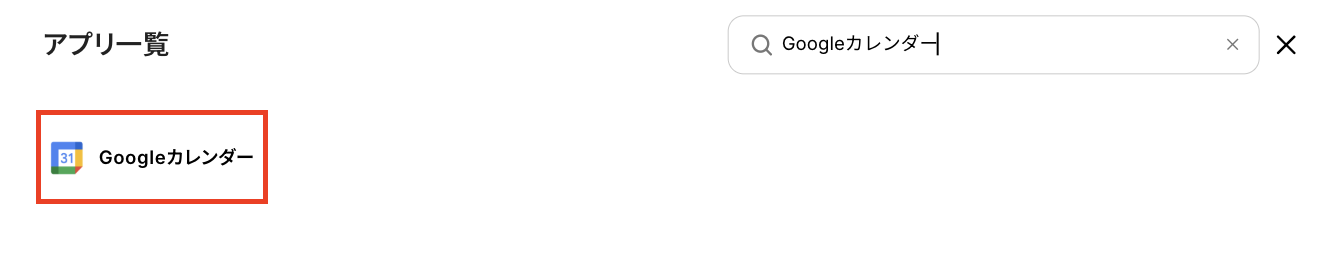
「Sign in with Google」をクリックし、Yoomと連携するGoogleアカウントを選択したら連携完了です!
※認証時に、Googleカレンダーへの権限を全て許可してください。
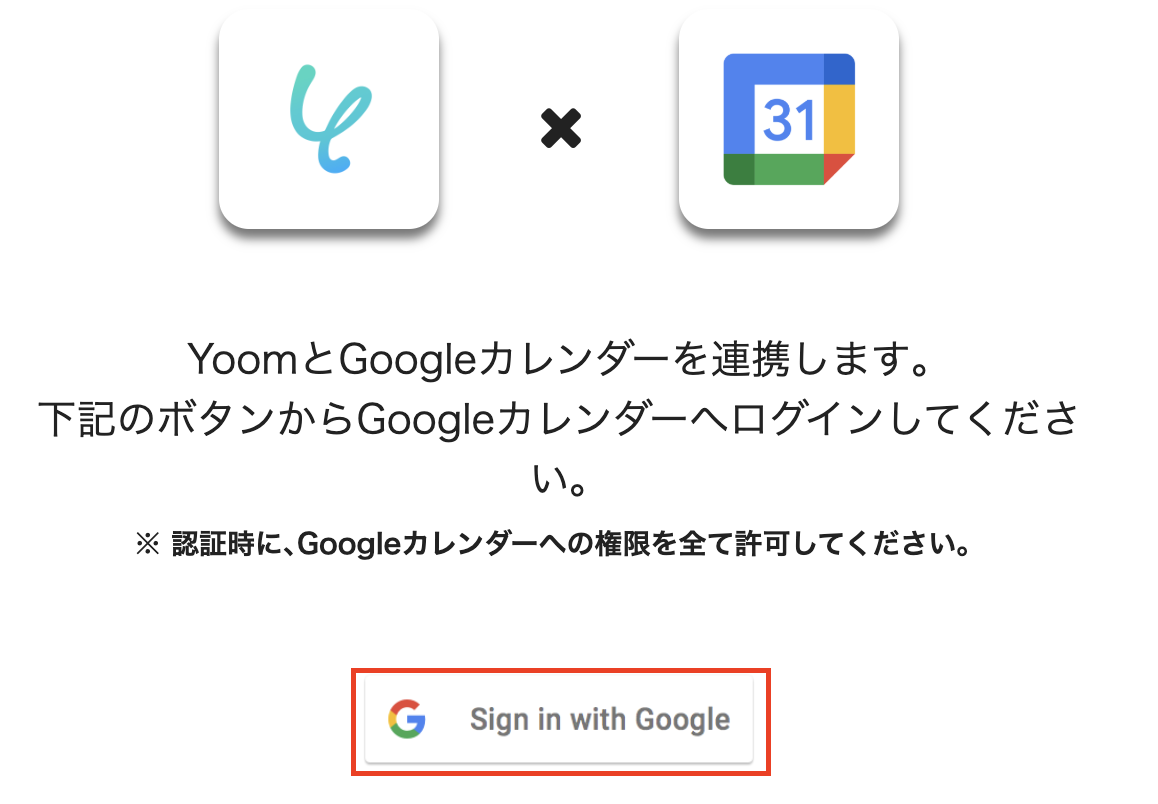
ステップ2:テンプレートをコピー
ここから実際に、フローを作成していきましょう!
簡単に設定できるよう、テンプレートを使用します。以下のバナーの「試してみる」をクリックして、テンプレートをコピーしてください。
フォームで受信した請求書の情報をOCRで読み取り、支払期日をGoogleカレンダーに登録する
試してみる
■概要
Yoomを活用した「フォームで受信した請求書の情報をOCRで読み取り、支払期日をGoogleカレンダーに登録する」ワークフローは、総務業務の自動化を実現する効率的なソリューションです。
請求書をフォームで受け取った際に、OCR技術で情報を正確に抽出し、支払期日を自動的にGoogleカレンダーに追加します。
これにより、手動での入力作業を削減し、ミスを防ぎながら業務のスムーズな進行をサポートします。
総務担当者の負担を軽減し、重要な業務に集中できる環境を整えます。
■このテンプレートをおすすめする方
・請求書処理に多くの時間を費やしている総務担当者の方
・手動で支払期日を管理しており、ミスが発生しやすいと感じている方
・Googleカレンダーを活用して業務スケジュールを一元管理したい経営者やチームリーダー
・総務業務の効率化と自動化を推進したい企業の方
・OCR技術を用いてデータ入力の精度を向上させたいと考えている方
■注意事項
・GoogleカレンダーとYoomを連携してください。
・OCRまたは音声を文字起こしするAIオペレーションはチームプラン・サクセスプランでのみご利用いただける機能となっております。フリープラン・ミニプランの場合は設定しているフローボットのオペレーションはエラーとなりますので、ご注意ください。
・チームプランやサクセスプランなどの有料プランは、2週間の無料トライアルを行うことが可能です。無料トライアル中には制限対象のアプリやAI機能(オペレーション)を使用することができます。
クリックすると、自動的にテンプレートがお使いのYoom画面にコピーされます。「OK」を押して設定を進めましょう!
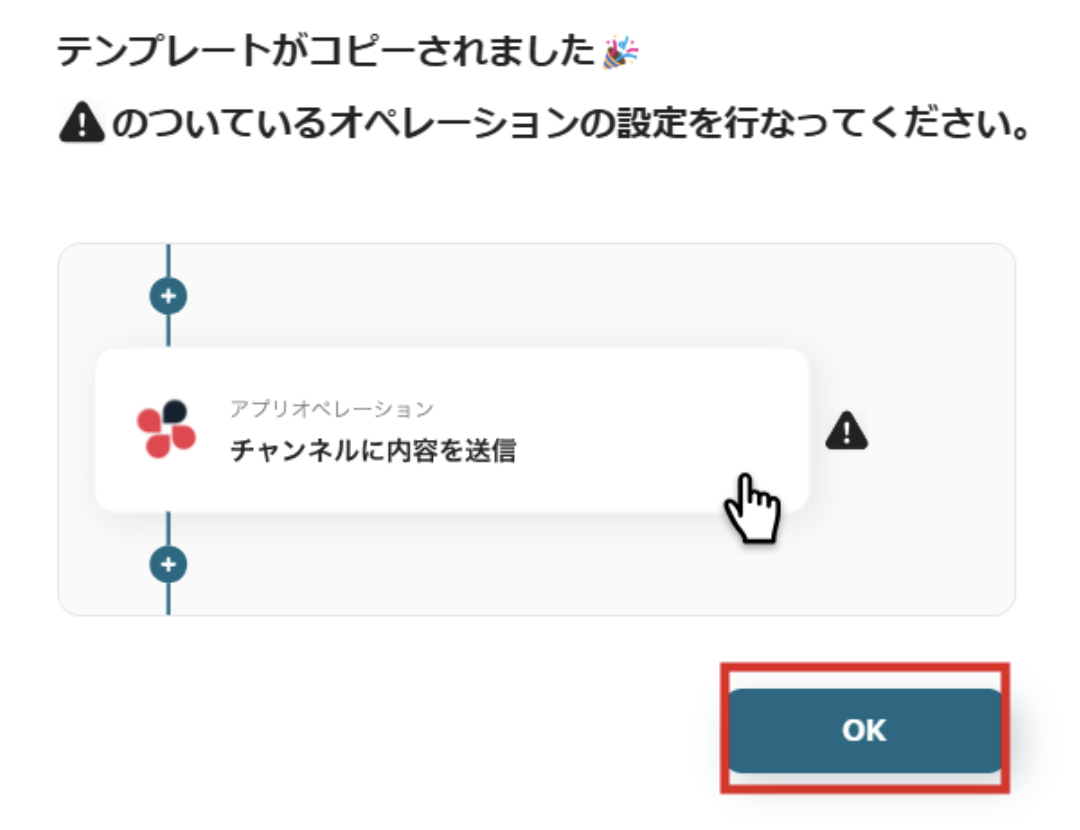
ステップ3:フォームのトリガー設定
最初の設定です!
まずは、フォームに請求書が送信されたら、フローボットが起動するように設定していきます。
コピーしたテンプレートの、「請求書送信フォーム」をクリックしてください。
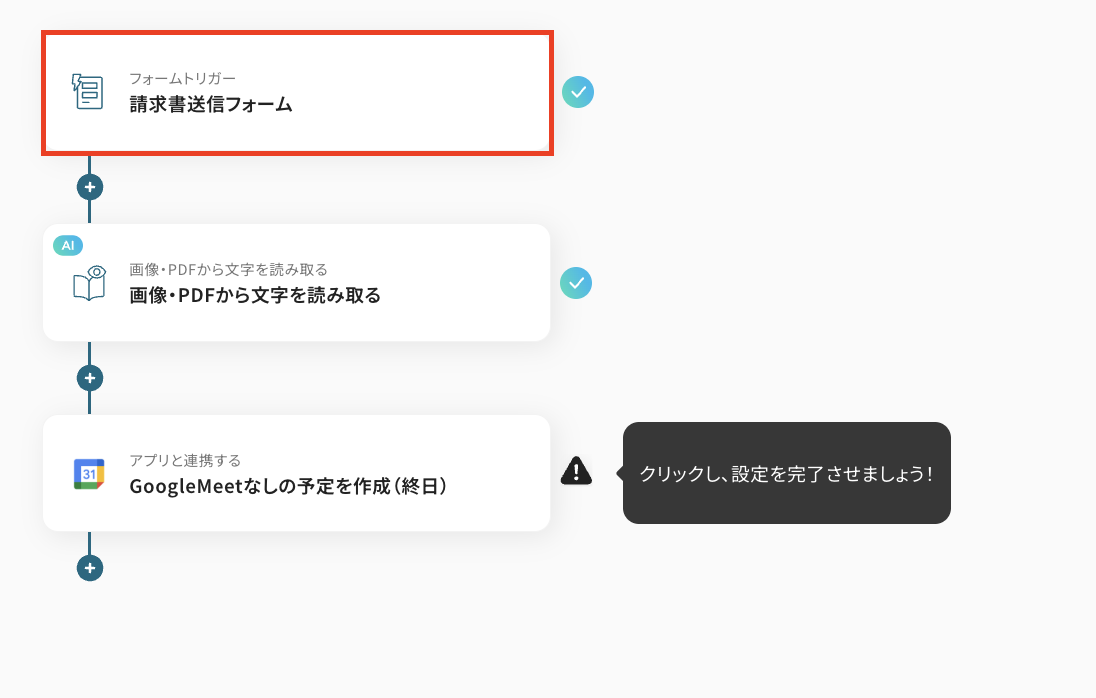
テンプレートを使用しているためフォームがすでに作成されていますが、質問項目の追加など、自由にカスタマイズすることができます。
自社の業務内容に合わせて、自由に作成してみてくださいね!
ここで設定した質問項目の回答情報がアウトプットとして取得でき、Googleカレンダーに予定を自動作成する際に情報を引用できますよ!
フォームトリガーの設定方法
※アウトプットとは?
アウトプットとは、トリガーやオペレーション設定時に、「テスト」を実行して取得した値のことを指します。
取得したアウトプットは、後続のオペレーション設定時の値として利用でき、フローボットを起動する度に、変動した値となります。詳しくはこちらをご参照ください。
今回は、下図のようなフォームを作成してみました!
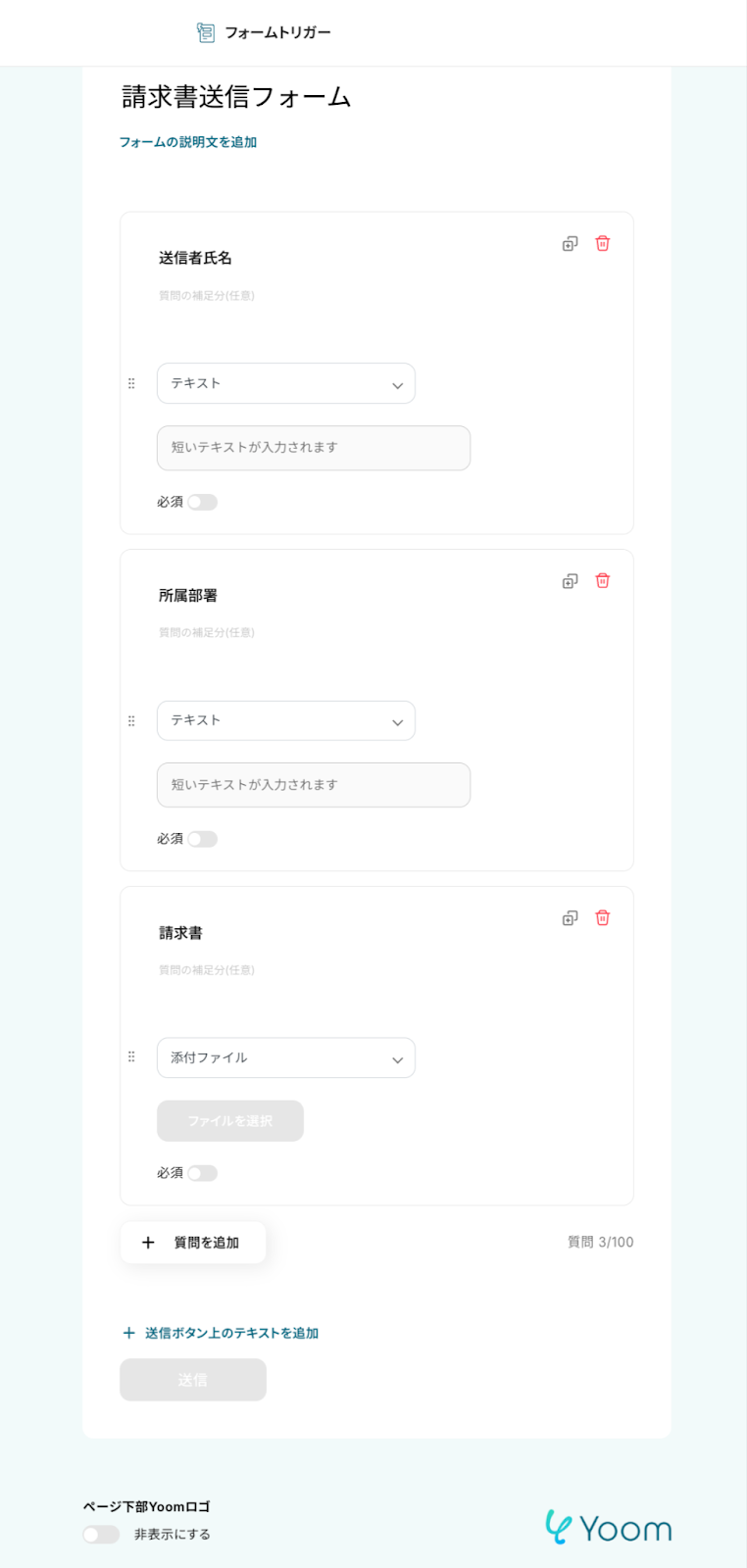
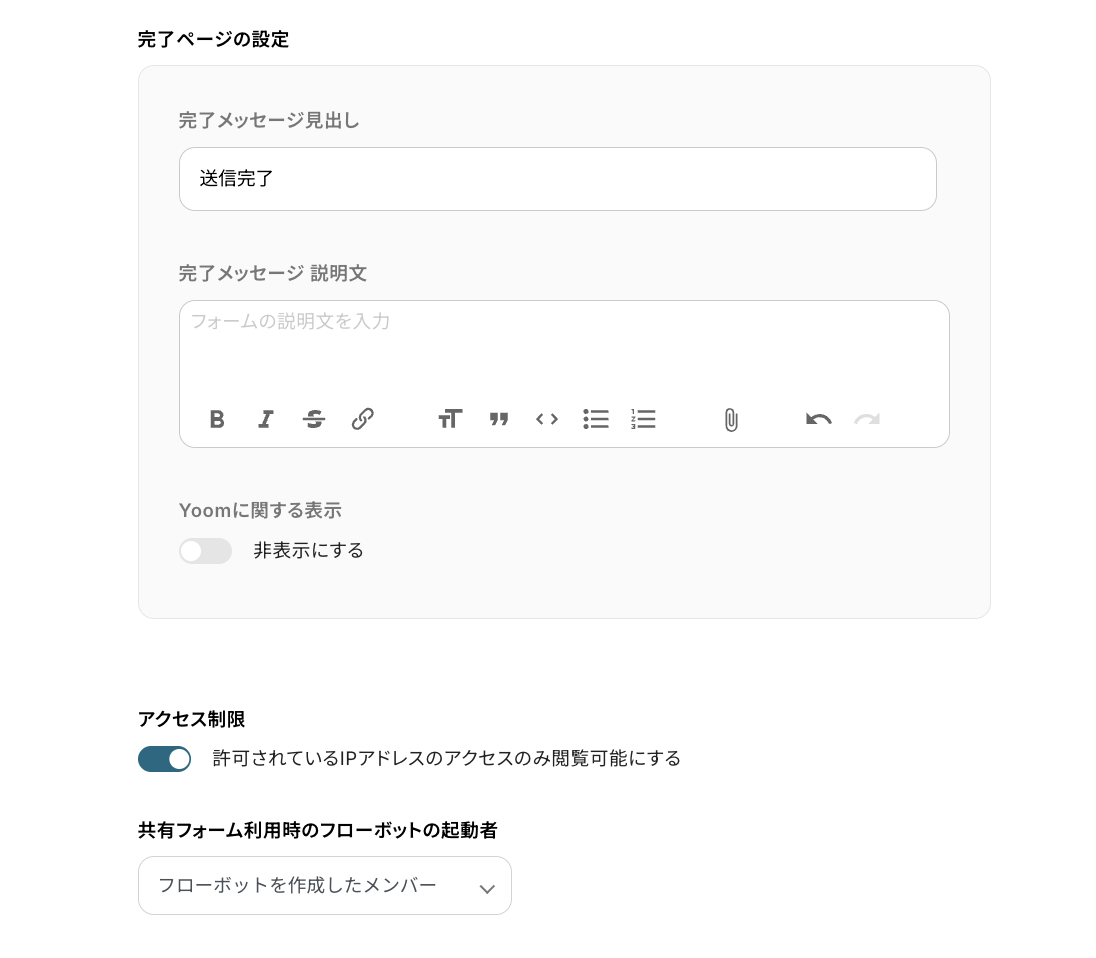
※【アクセス制限】設定について
フォームへのアクセス権限を許可されているIPアドレスのみ閲覧可能にしたい方は、「ON」にしてください。
※【共有フォーム利用時のフローボットの起動者】について
・フローボットを作成したメンバー:フローボット作成者(自分)としたい方はこちらを選択しましょう。
・フォームを送信したメンバー:フォーム送信者としたい方はこちらを選択してくださいね。
このように設定すると、下図のようなフォームが作成されますよ!
※下図の画面は、「プレビューページ」のボタンをクリックすると確認できます。
▼ 請求書申請フォーム画面 ▼
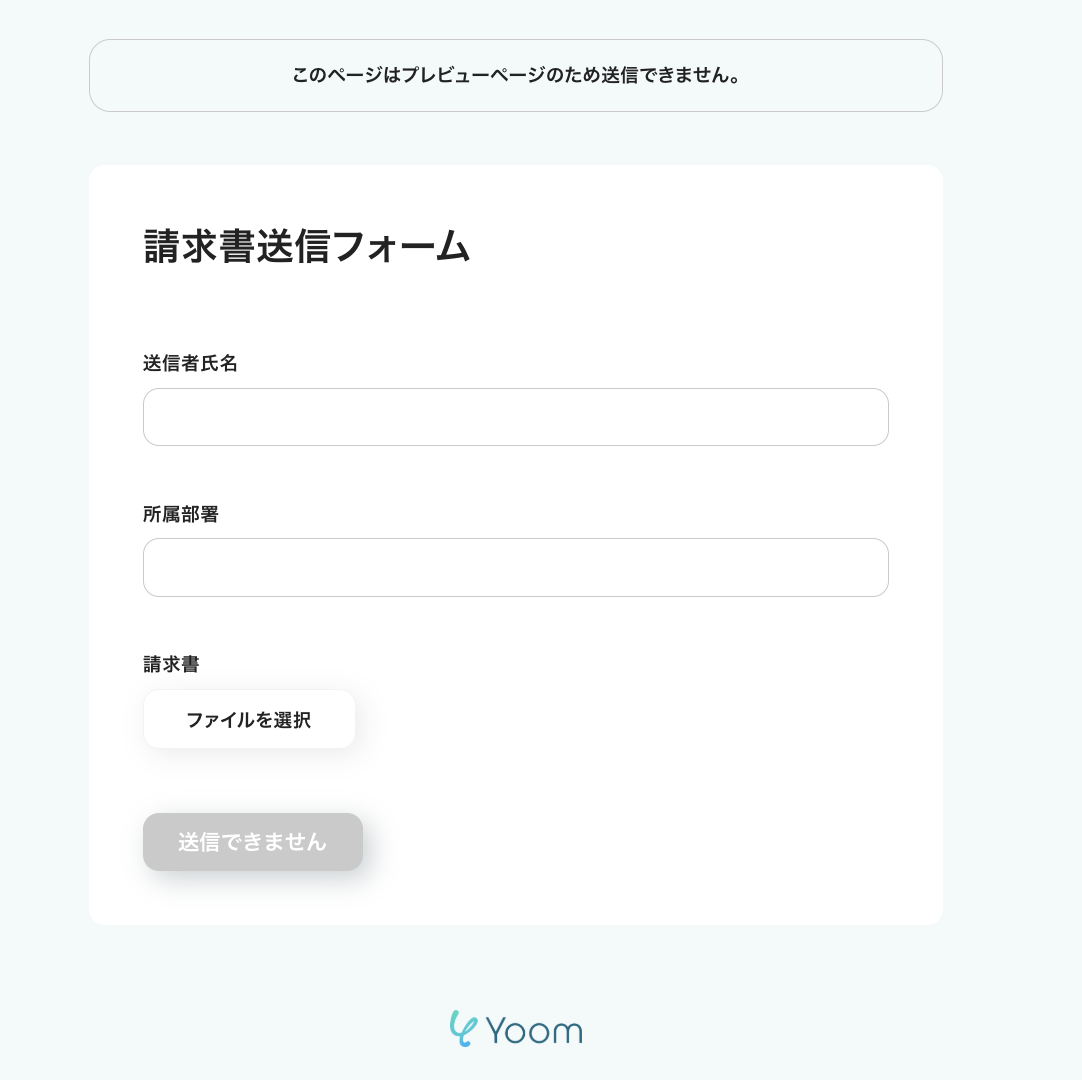
▼ フォーム送信完了画面 ▼
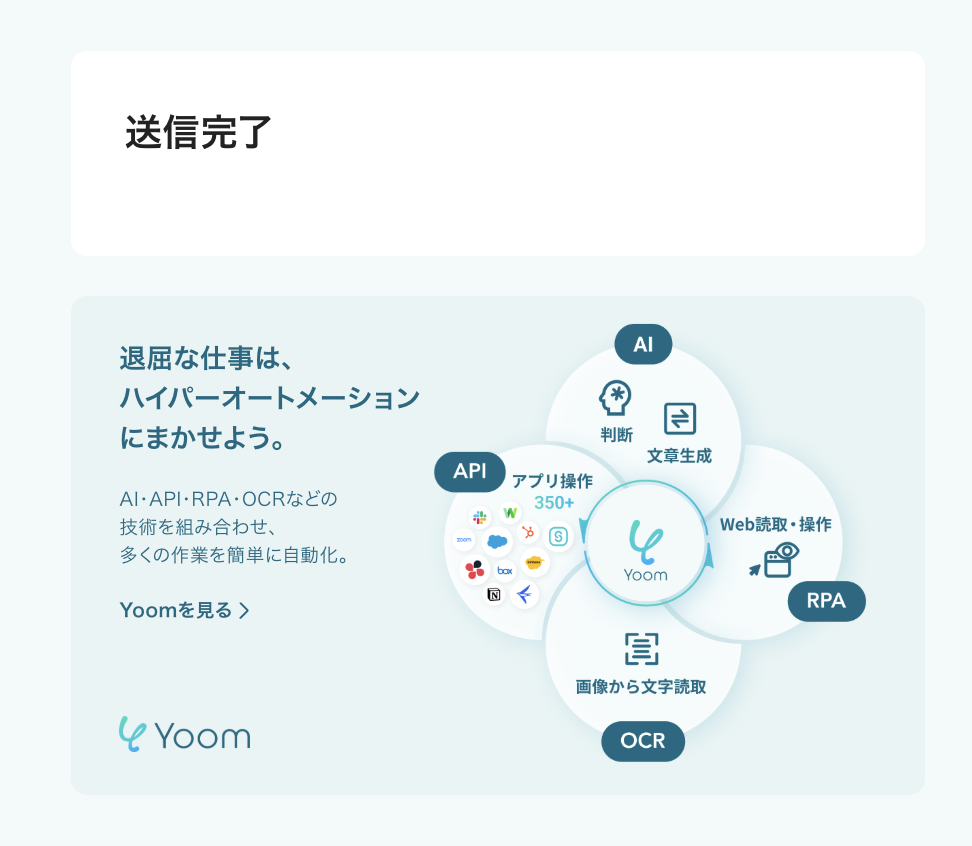
フォームの設定が完了したら、「次へ」をクリックします。
「取得した値」に、テスト用の回答値と請求書を添付し、「保存する」を押して次の設定に進みましょう!
※今回はテスト用の値を手入力していますが、実際にフローの運用を開始した際には、フォームの回答情報が自動的に「取得した値」に抽出されるのでご安心ください
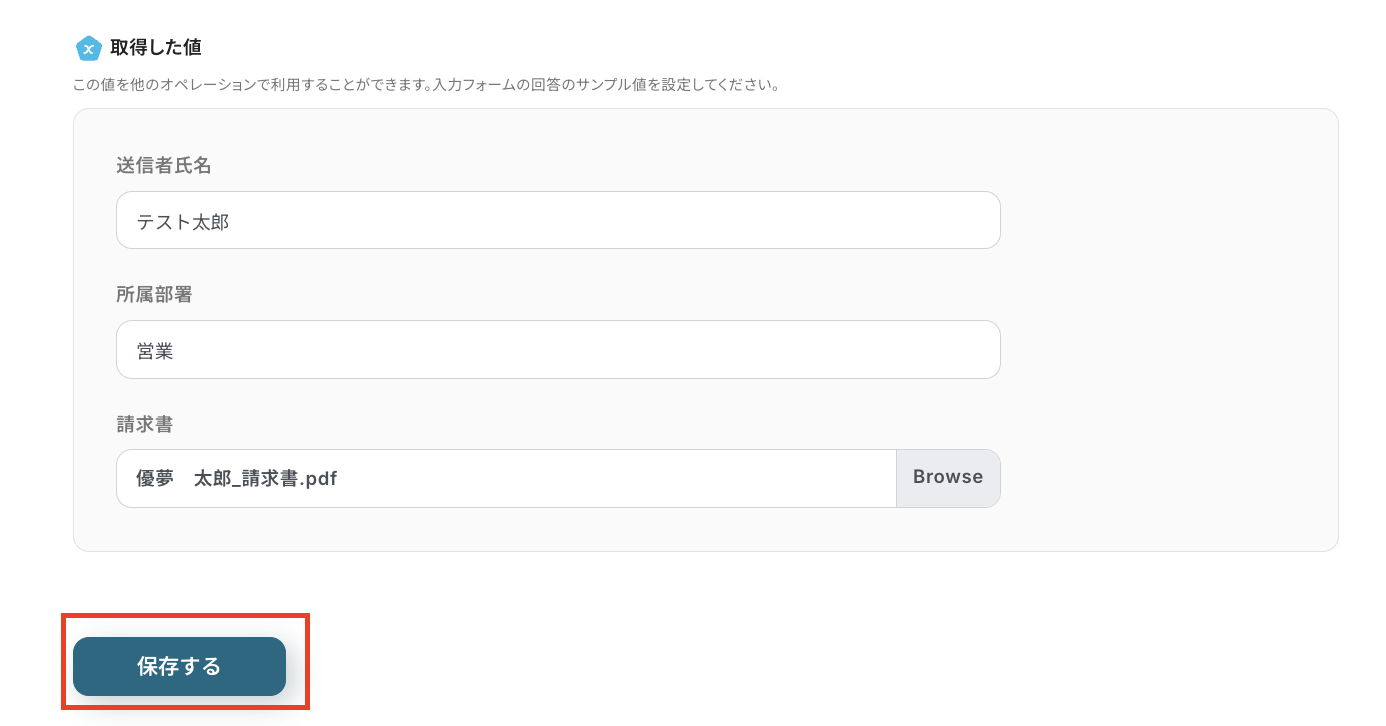
ステップ4:OCRを使った文字の読み取り設定
続いて、フォームで取得した請求書ファイルから、OCR機能を使って文字を読み取る設定を行います。
「画像・PDFから文字を読み取る」をクリックしてください。
※OCRまたは音声を文字起こしするAIオペレーションはチームプラン・サクセスプランでのみご利用いただける機能となっています。フリープラン・ミニプランの場合は設定しているフローボットのオペレーションはエラーとなりますので、ご注意ください。
チームプランやサクセスプランなどの有料プランは、2週間の無料トライアルを行うことが可能です。無料トライアル中には制限対象のアプリやAI機能(オペレーション)を使用することができるので、この機会に色々と試してみてくださいね!
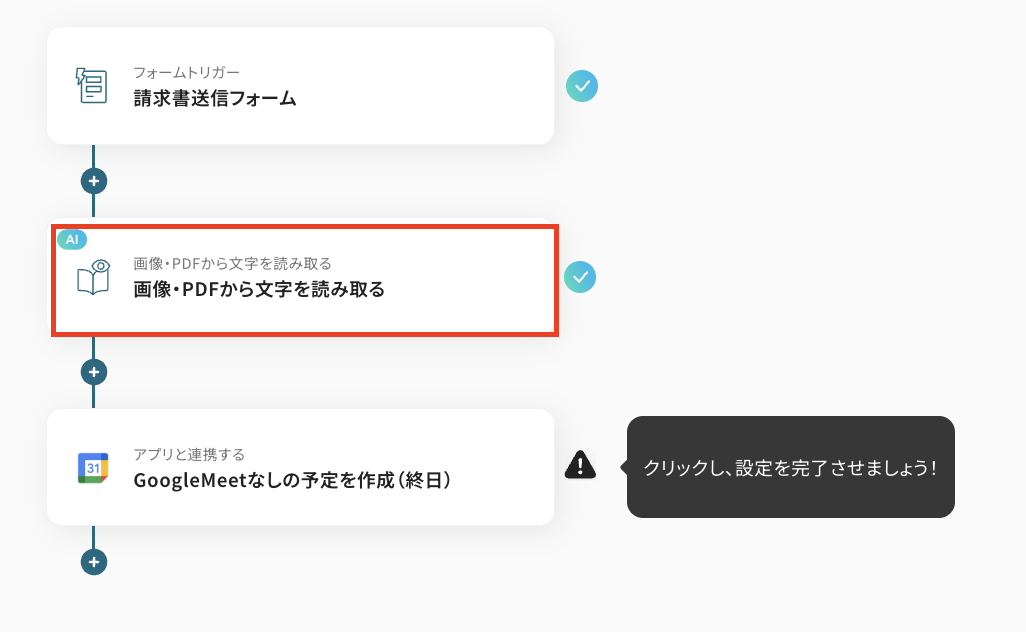
タイトルは必要に応じて変更し、アクションを活用シーンに合わせて選択します。
デフォルトでは、「【v2】任意のPDF・画像ファイル(4,000文字以内)から文字情報を読み取る(5タスク)」が設定されていますが、下図の中から自由に設定できるので、活用シーンに合わせて選択してみてくださいね!
「OCRで文字を抽出」の設定方法
※YoomのOCR機能では、アクション記載の規定の文字数を超えるデータや、文字が小さすぎる場合に正しく読み取れないことがあります。文字数や文字の大きさには少し余裕を持たせてご利用ください。
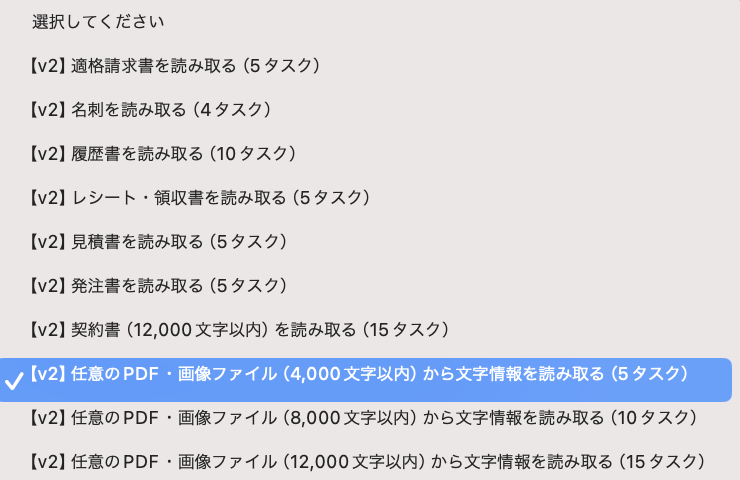
次に、詳細設定を下記のようにしていきます。
・ファイルの添付方法:フォームから取得したファイルを使うので、下図のように設定してください。

・抽出したい項目:ファイルから抽出したいテキストデータの項目を設定します。「会社名」や「支払期日」など、抽出したい項目をカンマ(,)区切りで入力してくださいね!

・使用するAI:文字の読み取りに使用するAIを選択します。デフォルトではClaudeが設定されていますが、お好みで選択してください!
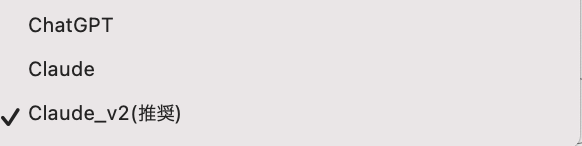
・言語:ファイルから文字を読み取る言語を設定します。日本語の請求書から文字を読み取る場合は「日本語」を、英語の請求書の場合は「英語」を設定しましょう。
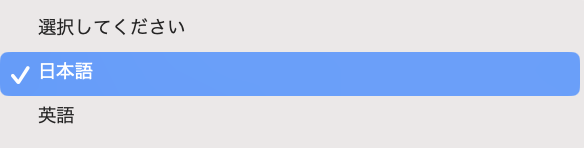
設定が完了したら「テスト」をクリックし、「抽出したい項目」に設定した項目が、正しく抽出できていることを確認してみてくださいね!
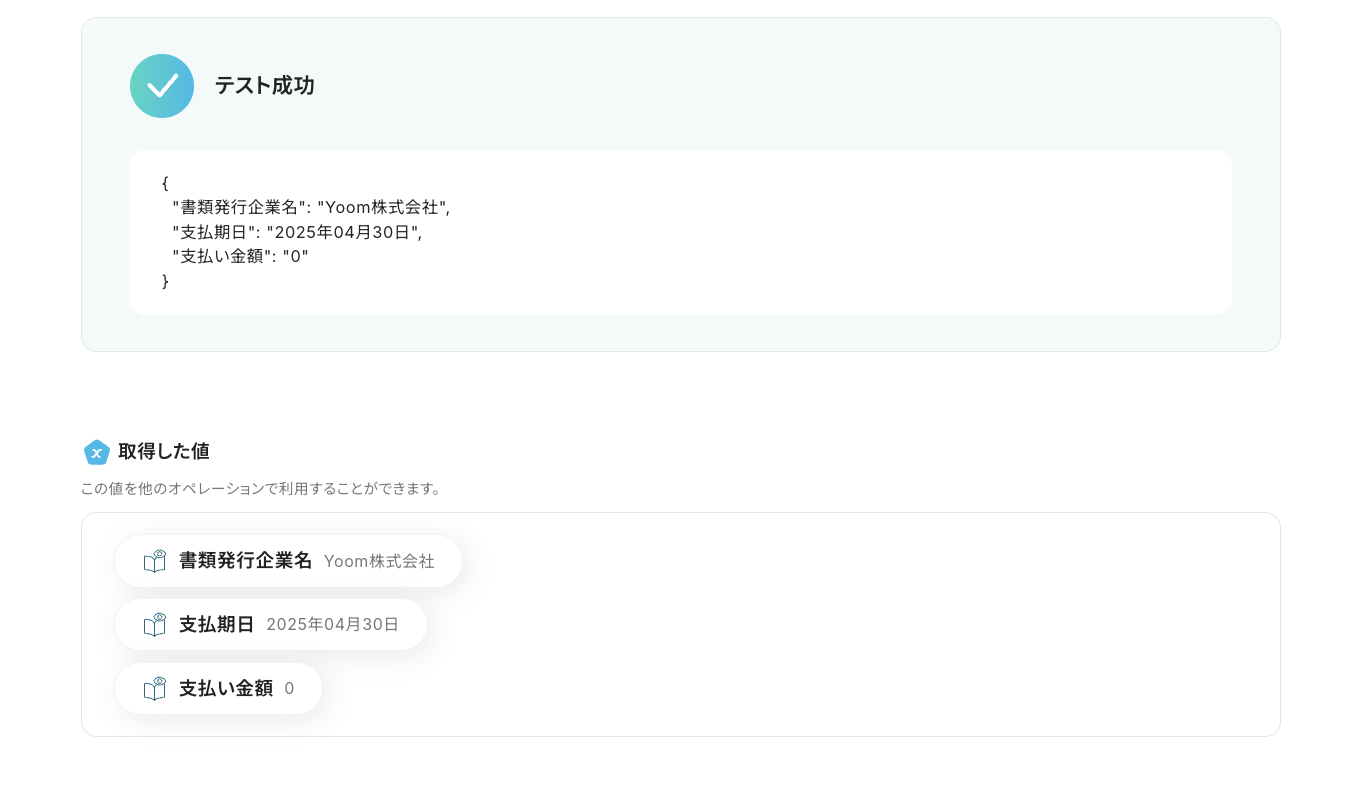
確認後は「保存する」をクリックして、次のステップに進みます。
ステップ5:Googleカレンダーに予定を作成する設定
最後に、ステップ4で抽出した情報を基に、Googleカレンダーに予定を作成する設定です。
「GoogleMeetなしの予定を作成(終日)」をクリックしてください。
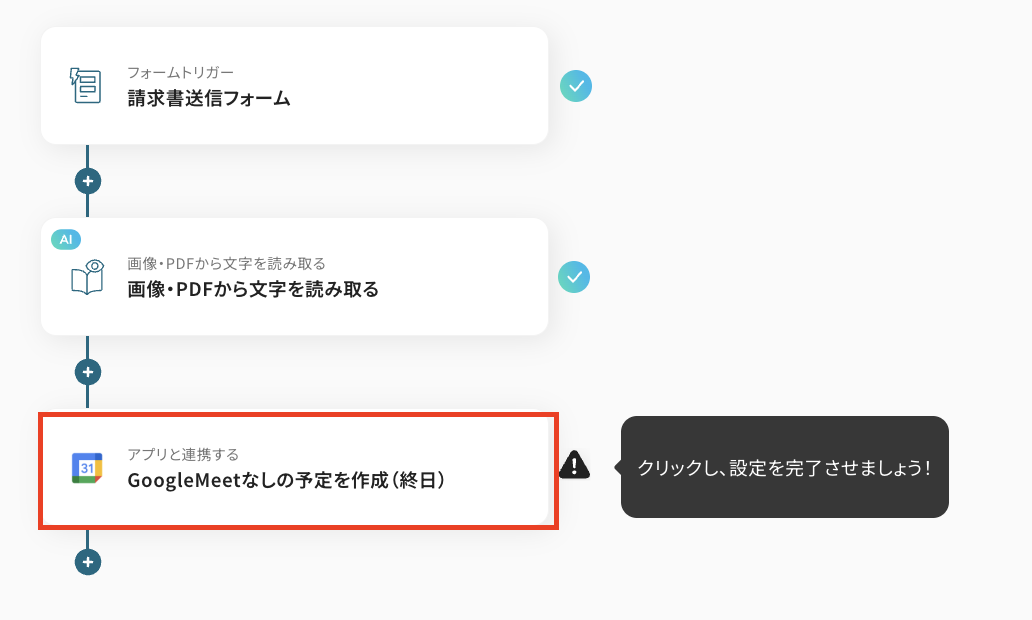
タイトルは必要に応じて編集し、連携するアカウント情報がフローで使用するものであっているかどうかを確認しましょう。アクションは変更せず、「次へ」をクリックしてください。
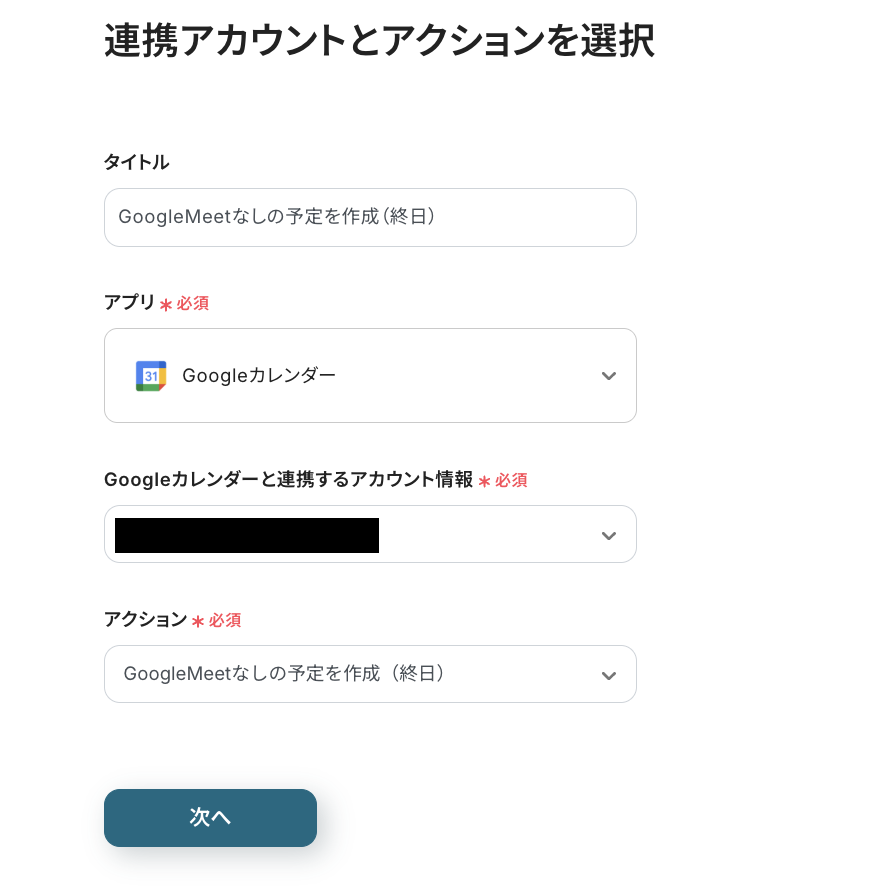
次に、API接続設定を下記のように行っていきます。
・カレンダーID:予定を登録するカレンダーIDを、入力欄をクリックして表示される候補から選択してください。
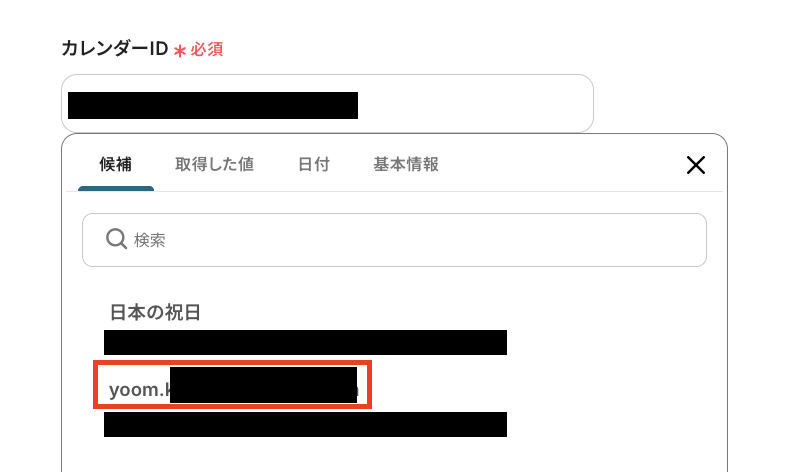
・予定のタイトル:作成する予定のタイトルを指定します。下図のようにアウトプットを活用することで、請求書の情報を引用したタイトルを、自動的に作成することもできますよ!
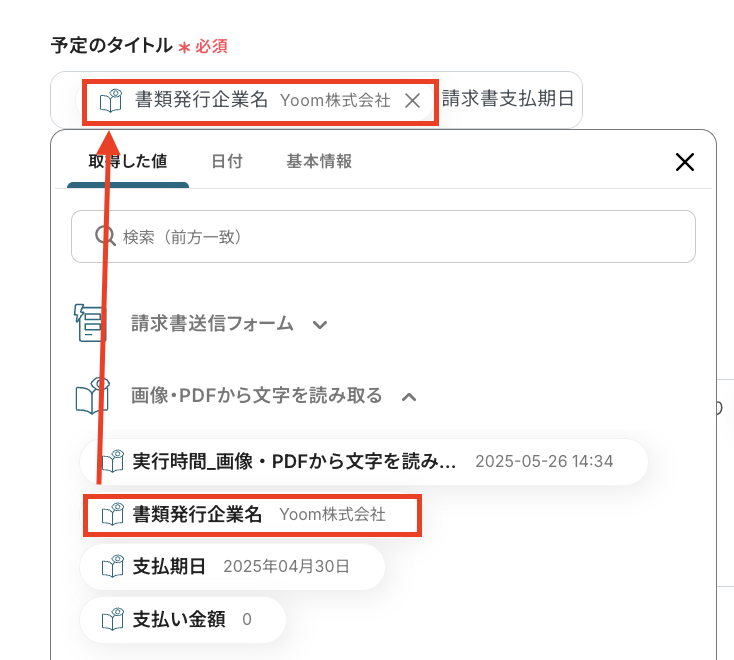
・ 予定日:作成する予定の日付を設定します。アウトプットを使って、「支払い期日」が予定日となるように設定しました!
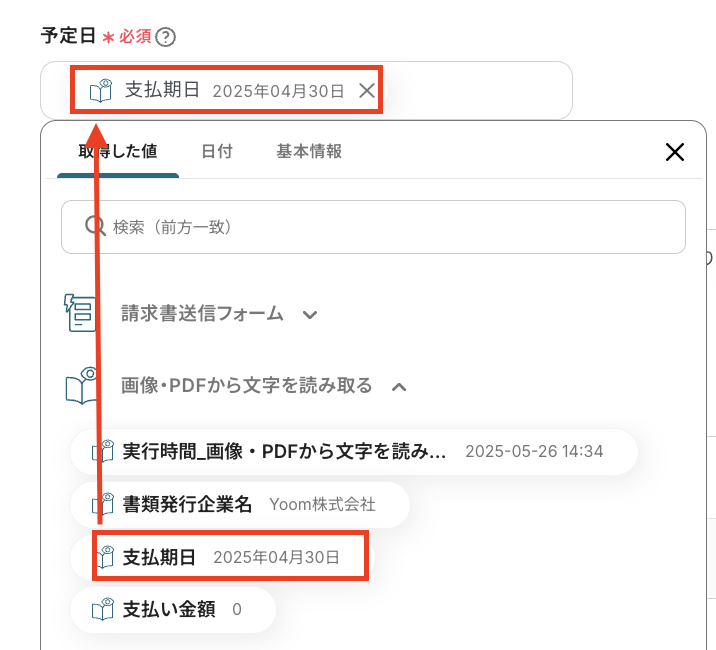
・ 予定の説明:作成する予定の説明欄の設定です。「支払い合計額:」など、毎回使用する定型的な文章は直接入力し、「金額」や「氏名」など、請求書やフォームの回答情報を引用する部分はアウトプットを使って入力してくださいね!
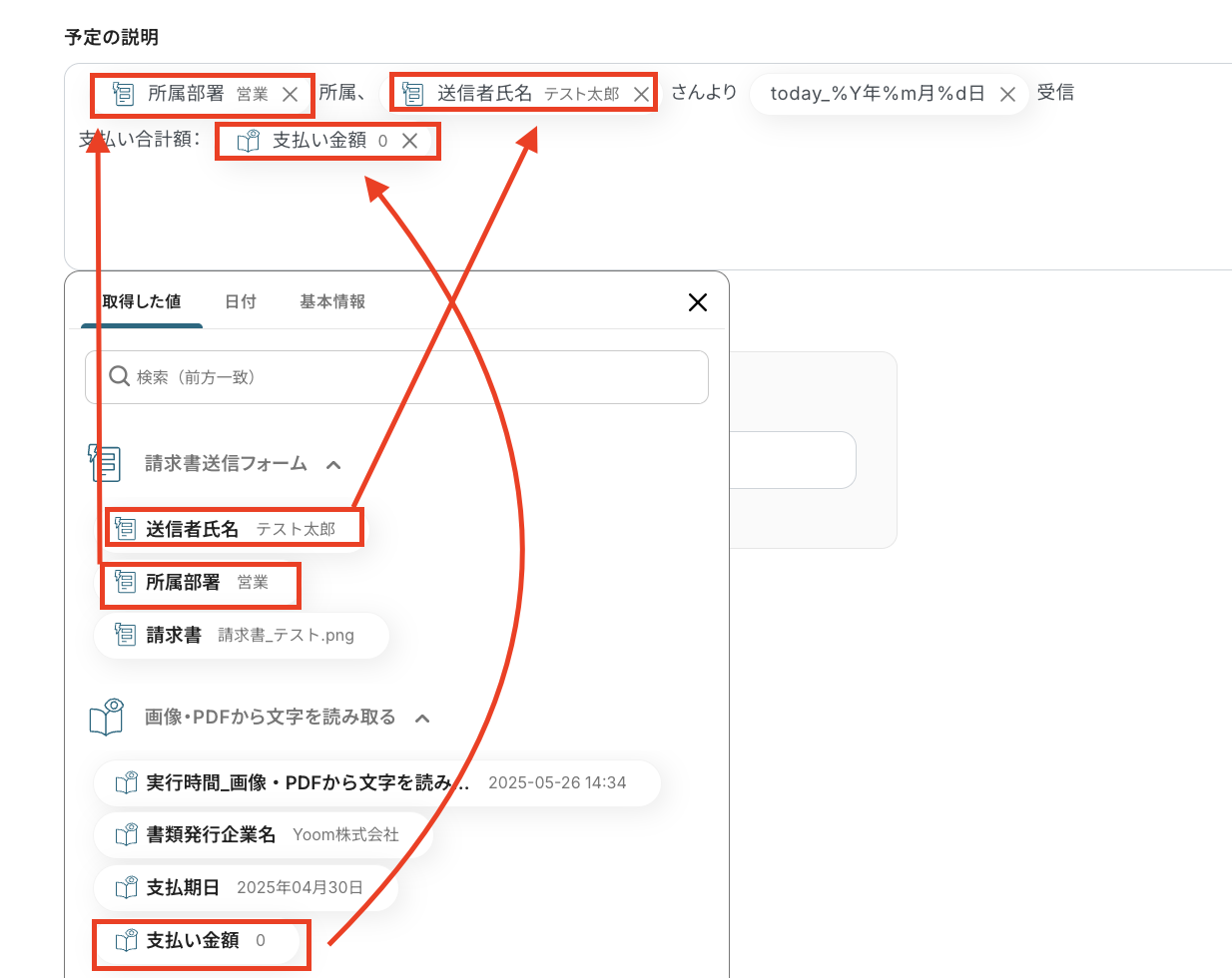
ちなみに上記画像の「受信」の前のアウトプットは、日付のアウトプットを使っていて、フローを起動した日付が入るように設定していますよ!
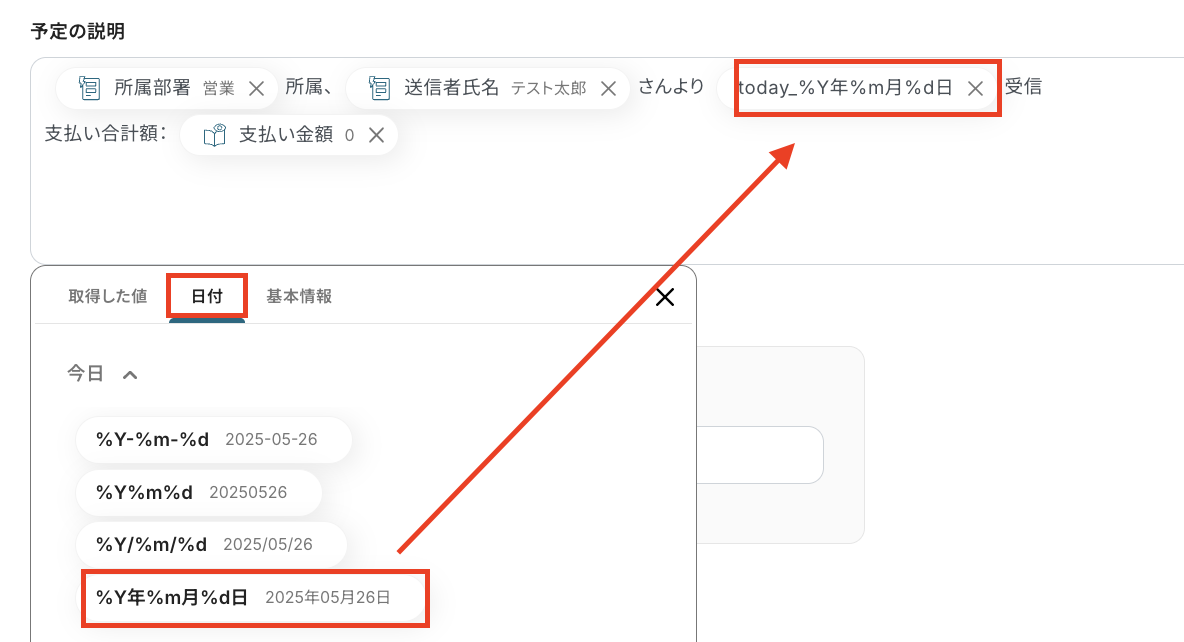
設定が完了したら「テスト」をクリックして、実際にGoogleカレンダーに予定が作成されていることを確認してみましょう。
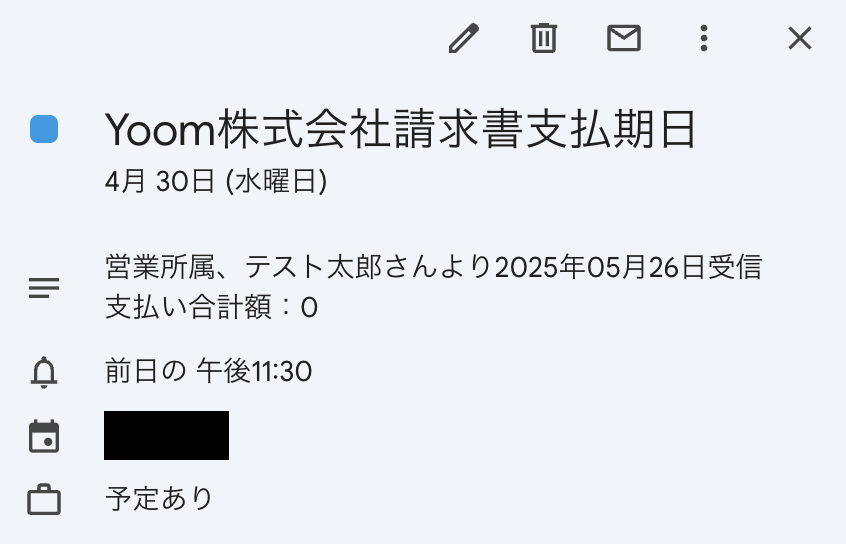
フォームの回答や請求書の情報を反映した状態で、予定が作成されていますね!
確認後は「保存する」をクリックして、設定完了です。
ステップ6:トリガーをONにしてフローの動作確認
以上で全ての設定が完了しました。「トリガーをON」にし、設定したフローの動作チェックをしましょう!
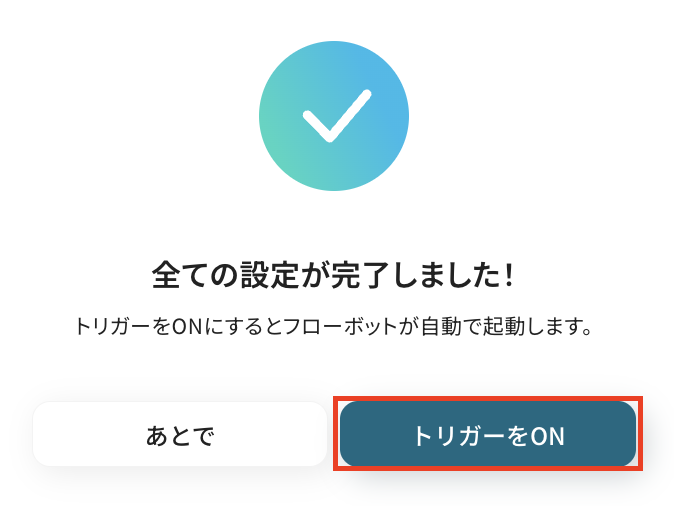
以上が、「フォームで受信した請求書の情報をOCRで読み取り、その支払期日を自動でGoogleカレンダーに登録する」フローの作成手順でした!
総務業務を自動化するその他の自動化例
今回ご紹介した請求書の支払期日の読み取り以外でも、OCRを使用してさまざまな総務業務を自動化することが可能です。
もし気になるものがあればぜひこちらもお試しになってみてください!
Dropboxに請求書が格納されたら、AI OCRで内容を読み取りGoogle スプレッドシートに追加する
試してみる
■概要
「Dropboxに請求書が格納されたら、AI OCRで内容を読み取りGoogle スプレッドシートに追加する」ワークフローは、請求書データの管理を効率化します。
保存したファイルの内容が自動で一覧化されるため、手作業を減らせます。
■このテンプレートをおすすめする方
・Dropboxに請求書の格納を行っている方
・請求書内容の転記やデータ化を手作業で行っており、業務効率化を図りたい方
・請求書のデータをGoogle スプレッドシートで一元管理したい方
・会計処理や経理作業を迅速に行いたい方
・社内の情報共有・管理にGoogle スプレッドシートを活用している方
■注意事項
・Dropbox、Google スプレッドシートのそれぞれとYoomを連携してください。
・トリガーは5分、10分、15分、30分、60分の間隔で起動間隔を選択できます。
・プランによって最短の起動間隔が異なりますので、ご注意ください。
・OCRまたは音声を文字起こしするAIオペレーションはチームプラン・サクセスプランでのみご利用いただける機能となっております。フリープラン・ミニプランの場合は設定しているフローボットのオペレーションはエラーとなりますので、ご注意ください。
・チームプランやサクセスプランなどの有料プランは、2週間の無料トライアルを行うことが可能です。無料トライアル中には制限対象のアプリやAI機能(オペレーション)を使用することができます。
Googleフォームで受信した領収書をOCRで読み取りkintoneへ追加しSlackに通知する
試してみる
■概要
Googleフォームで受信した領収書をOCRで読み取りkintoneへ追加しSlackに通知するフローです。
Yoomではプログラミング不要でアプリ間の連携ができるため、簡単にこのフローを実現することができます。
■このテンプレートをおすすめする方
・kintoneにおける領収書データの登録作業に時間がかかっている方
・領収書データ登録後の確認や修正作業を効率化し経理業務をスムーズに進めたい方
・OCRを活用して領収書データの登録作業を効率化したい方
■注意事項
・Googleフォーム、kintone、Slack、Google DriveのそれぞれとYoomを連携してください。
・OCRまたは音声を文字起こしするAIオペレーションはチームプラン・サクセスプランでのみご利用いただける機能となっております。フリープラン・ミニプランの場合は設定しているフローボットのオペレーションはエラーとなりますので、ご注意ください。
・チームプランやサクセスプランなどの有料プランは、2週間の無料トライアルを行うことが可能です。無料トライアル中には制限対象のアプリやAI機能(オペレーション)を使用することができます。
Googleフォームで請求書が送信されたら、AI OCRで内容を読み取りNotionに追加する
試してみる
■概要
「Googleフォームで請求書が送信されたら、AI OCRで内容を読み取りNotionに追加する」ワークフローは、請求書に関する情報管理をサポートします。
フォームで受け取ったデータをNotionに自動で追加することで、入力ミスの防止が期待できます。
■このテンプレートをおすすめする方
・Googleフォームを利用して請求書を受け付けている方
・請求書内容の転記や管理作業に手間や時間がかかっていると感じている方
・Notionを使って情報やデータを一元管理したい方
・AI OCRの活用によって紙や画像の請求書から情報をスピーディに抽出したい方
・請求書処理のミスや抜け漏れを防ぎ、業務の効率化を考えている方
■注意事項
・Googleフォーム、Google Drive、NotionのそれぞれYoomを連携してください。
・トリガーは5分、10分、15分、30分、60分の間隔で起動間隔を選択できます。
・プランによって最短の起動間隔が異なりますので、ご注意ください。
・Googleフォームをトリガーとして使用した際の回答内容を取得する方法は下記を参照ください。
https://intercom.help/yoom/ja/articles/6807133
・OCRまたは音声を文字起こしするAIオペレーションはチームプラン・サクセスプランでのみご利用いただける機能となっております。フリープラン・ミニプランの場合は設定しているフローボットのオペレーションはエラーとなりますので、ご注意ください。
・チームプランやサクセスプランなどの有料プランは、2週間の無料トライアルを行うことが可能です。無料トライアル中には制限対象のアプリやAI機能(オペレーション)を使用することができます。
Slackで領収書が送信されたら、OCR後にAIで勘定科目毎などで自動仕訳し、Google スプレッドシートにまとめる
試してみる
■概要
「Slackで領収書が送信されたら、OCR後にAIで勘定科目毎などで自動仕訳し、Google スプレッドシートにまとめる」業務ワークフローです。
仕訳の自動化により、経理業務の効率化と正確性の向上を実現します。
■このテンプレートをおすすめする方
・Slackを日常的に使用し、領収書管理に手間を感じている経理担当者の方
・手作業での仕訳に時間を取られ、業務効率化を図りたい方
・Google スプレッドシートを活用して財務データを一元管理したい企業の財務担当者
■注意事項
・Slack、Google スプレッドシートのそれぞれとYoomを連携してください。
・OCRまたは音声を文字起こしするAIオペレーションはチームプラン・サクセスプランでのみご利用いただける機能となっております。フリープラン・ミニプランの場合は設定しているフローボットのオペレーションはエラーとなりますので、ご注意ください。
・チームプランやサクセスプランなどの有料プランは、2週間の無料トライアルを行うことが可能です。無料トライアル中には制限対象のアプリやAI機能(オペレーション)を使用することができます。
・トリガーは5分、10分、15分、30分、60分の間隔で起動間隔を選択できます。
・プランによって最短の起動間隔が異なりますので、ご注意ください。
請求書が添付されたメールを受信したらAI-OCRで請求書を読み取りSlackに通知
試してみる
■概要
請求書添付メールを受信したらAIで請求書を読み取り、読み取り内容担当者にチェックしてからSlackに通知するフローです。
途中で担当者チェックを入れることでより正確に請求書情報の連携が可能です。
■注意事項
※受信用アドレスに対して、転送を行いたい場合はこちらを参照ください。 https://intercom.help/yoom/ja/articles/7266653
まとめ
いかがでしたか?総務業務における請求書処理のような定型的ながらも重要な業務を自動化し、支払期日をカレンダーサービスへ自動登録することで、手作業による入力漏れや遅延を防ぎ、経理処理の正確性と迅速性を高めることができるでしょう。
これにより、総務担当者は煩雑な事務作業から解放され、より戦略的な業務や社内環境整備といったコア業務に注力できるはずですよ!
Yoomを使えば、一見複雑そうな自動化設定もノーコードで誰でも簡単にできるのは魅力ですよね!
「本当に簡単に設定できる?」「ちょっと気になるかも...」と思った方は、ぜひまずは無料アカウントを作成してみてください。登録は30秒ほどで完了!その後すぐに様々な業務プロセスの自動化設定を体験できます。
Yoomで日々の業務をもっとラクに、もっと効率的にしませんか?
この機会にぜひ自動化を取り入れて、日々の業務がどれだけ効率化されるのかを体験してみてくださいね!
👉 今すぐ無料でアカウントを発行する


.avif)

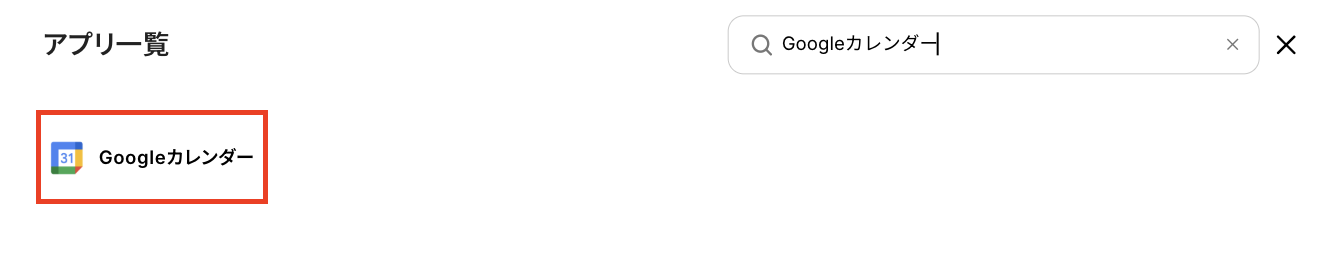
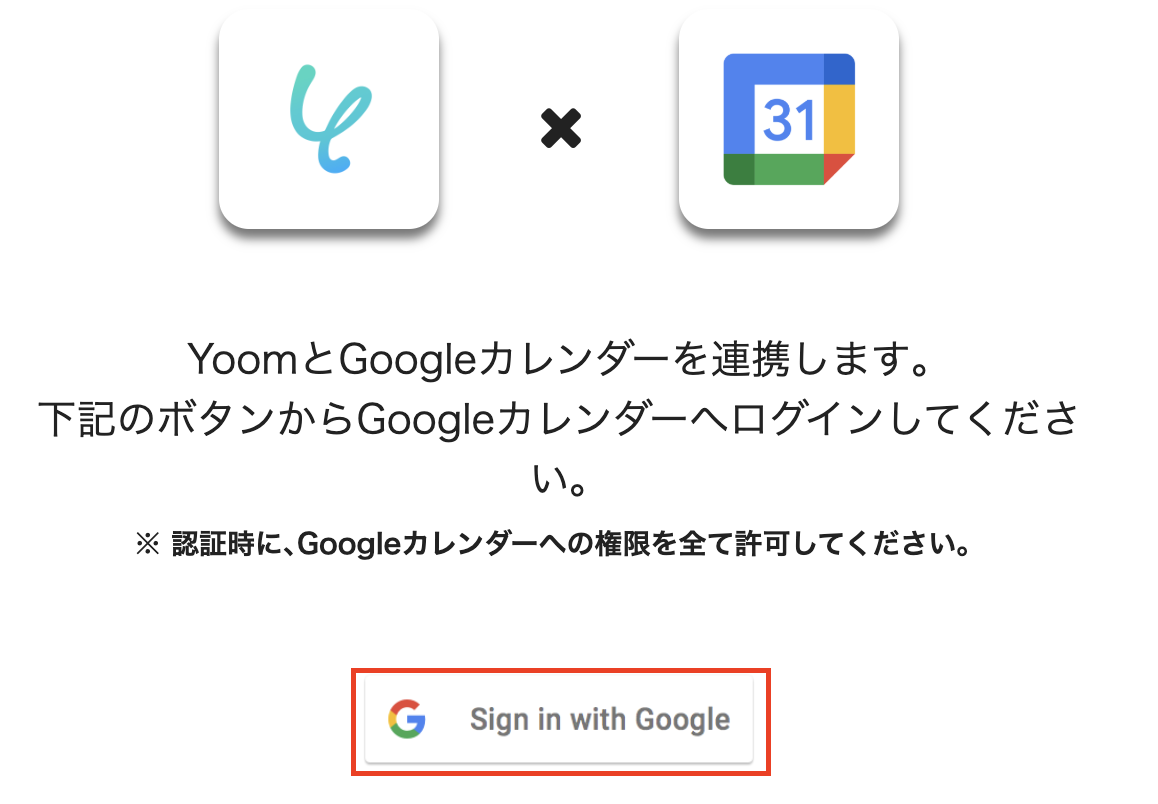
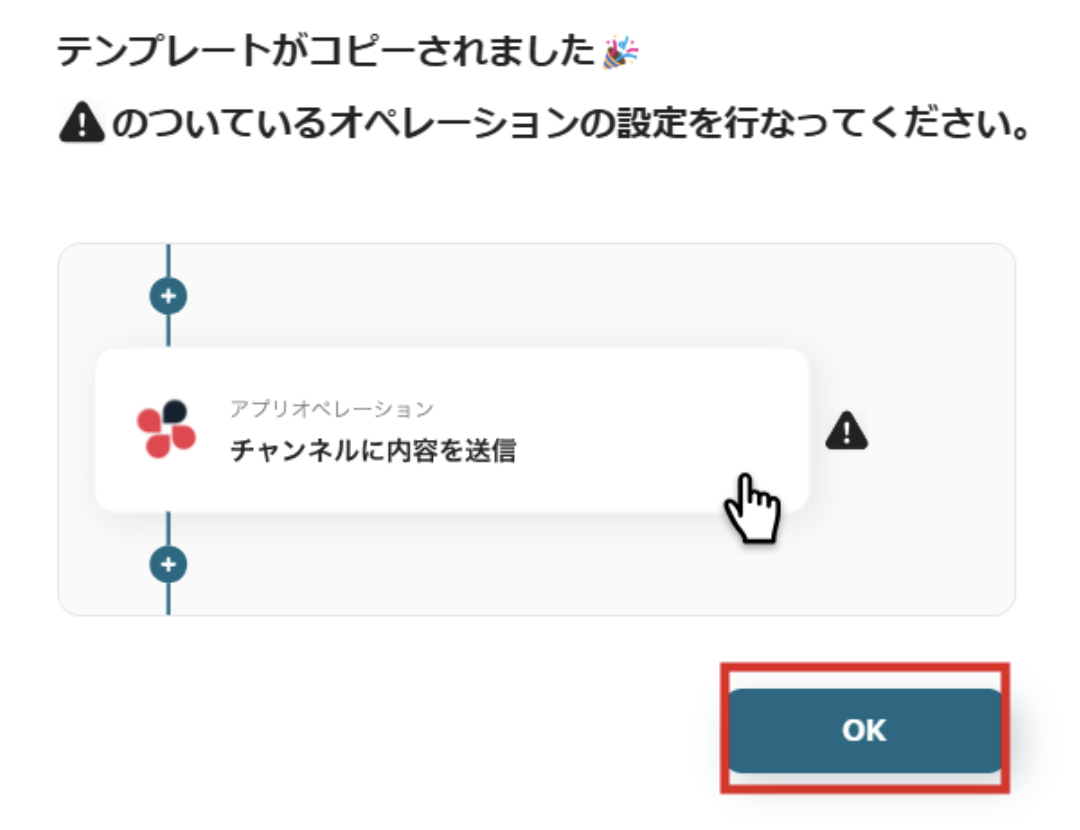
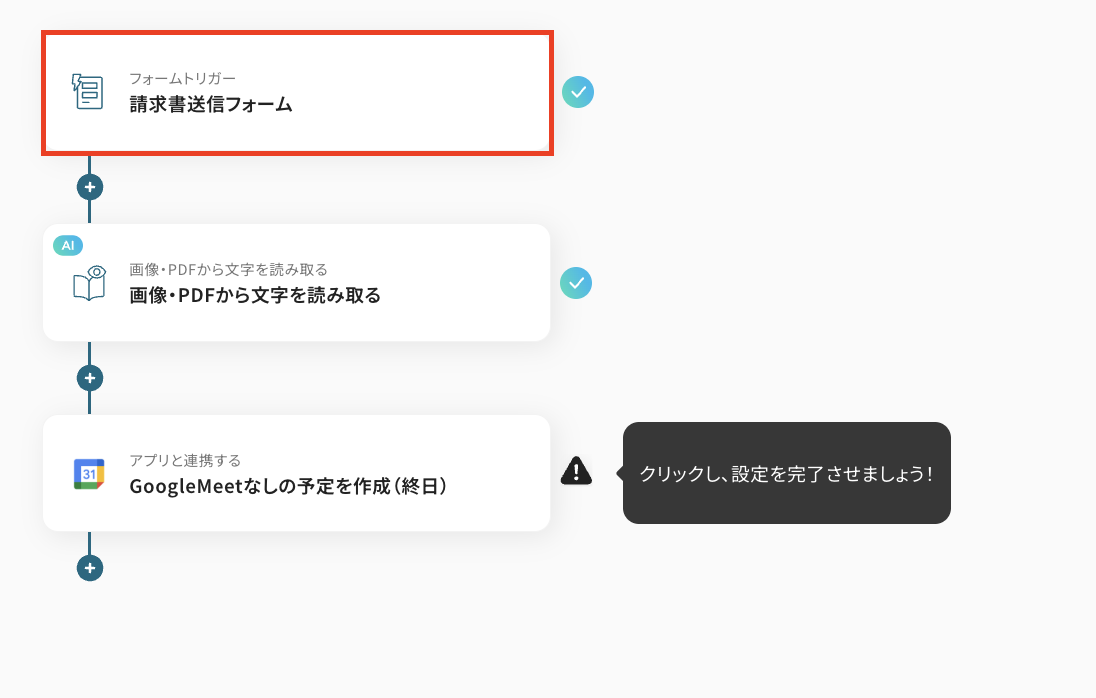
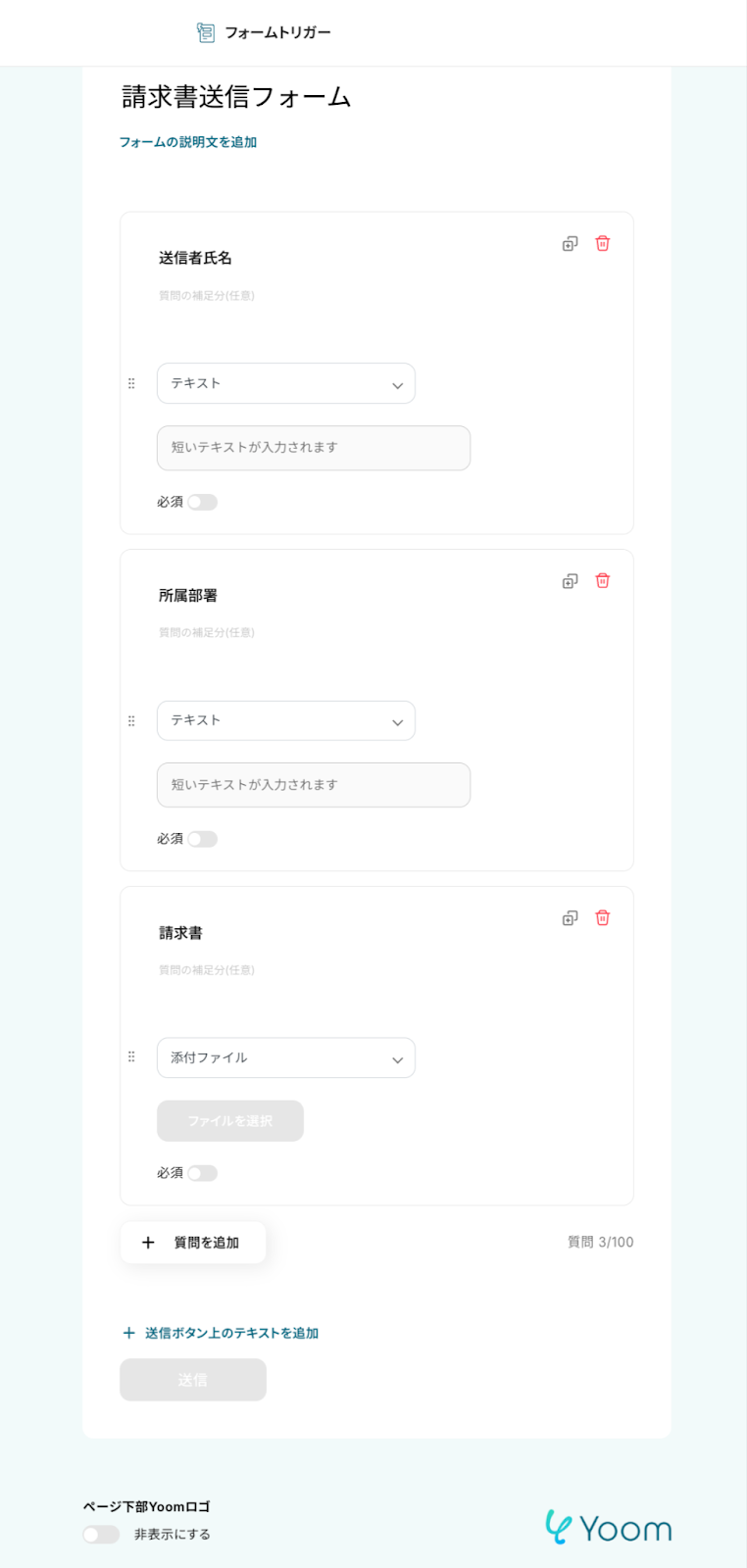
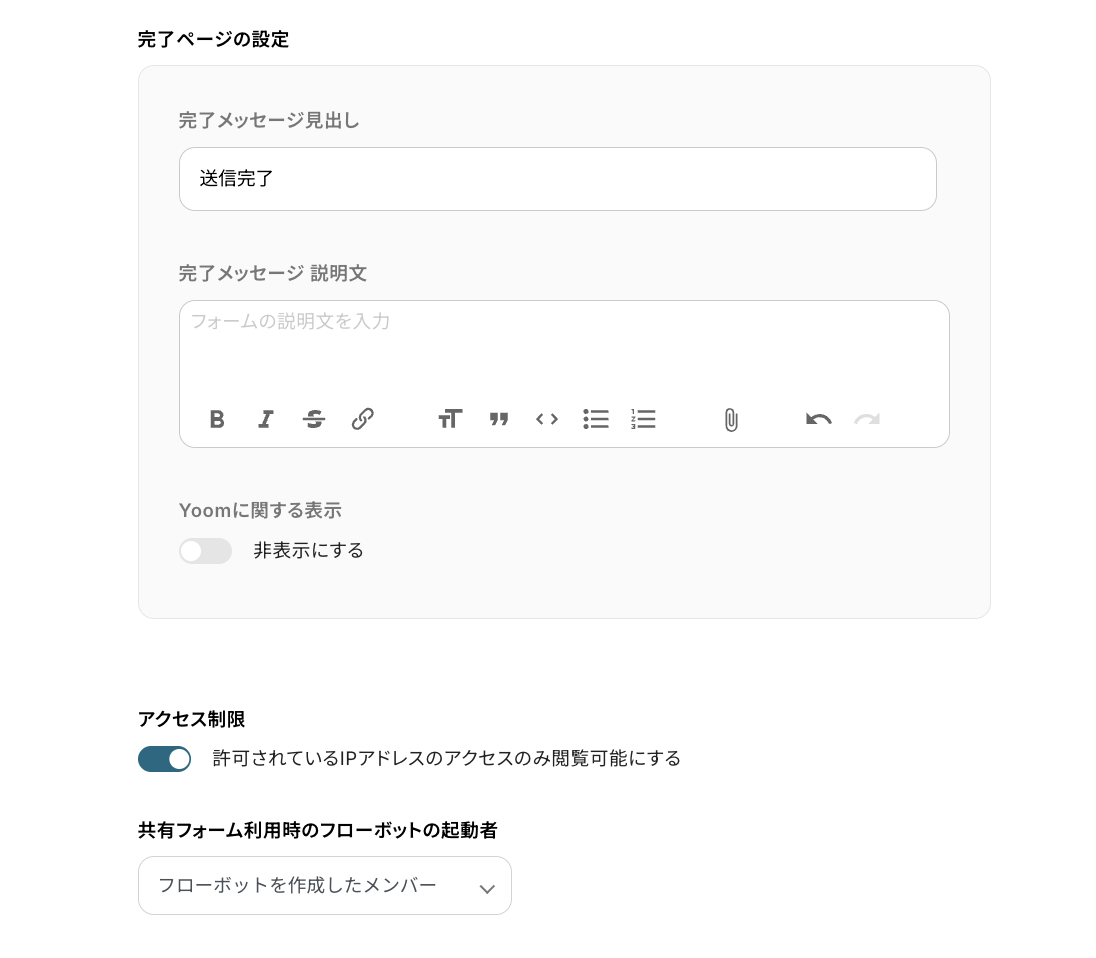
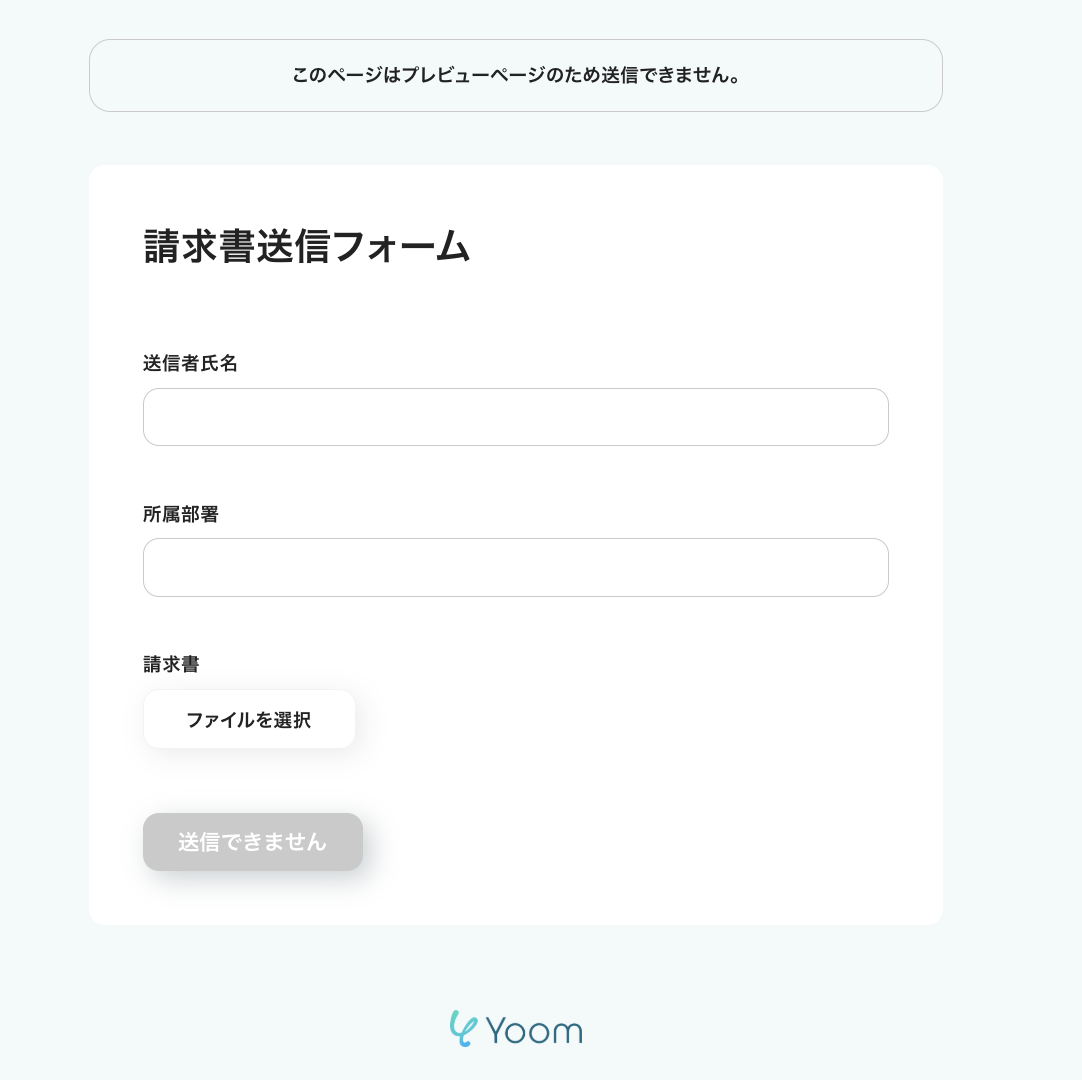
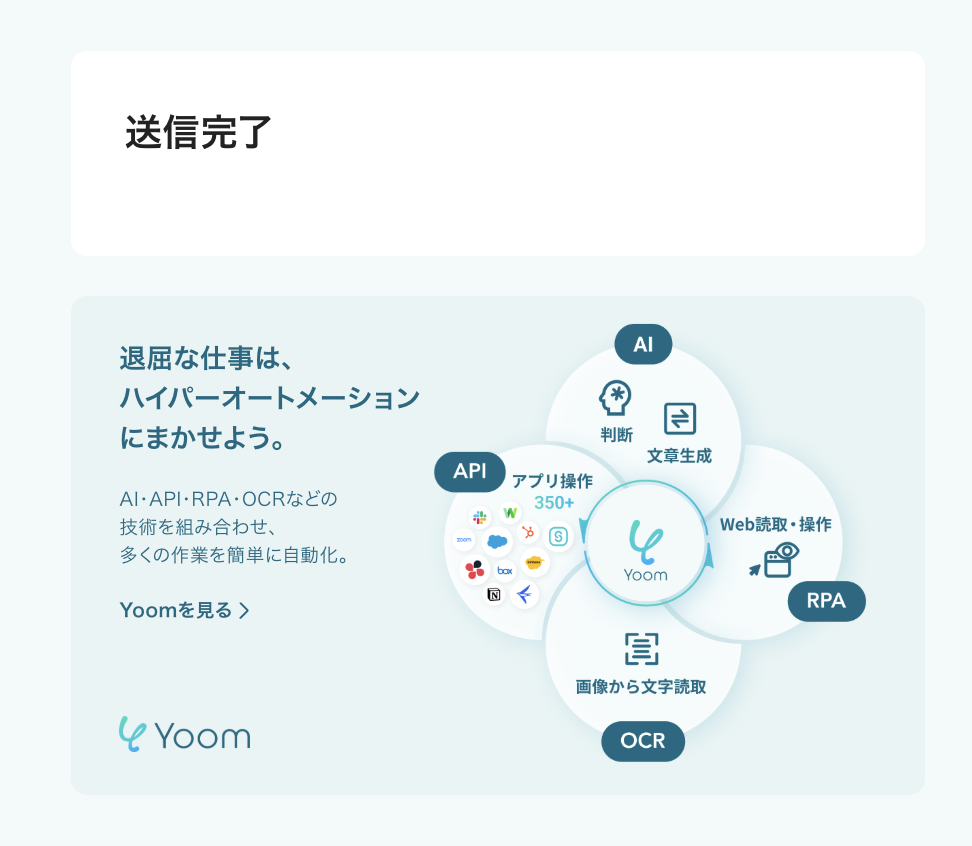
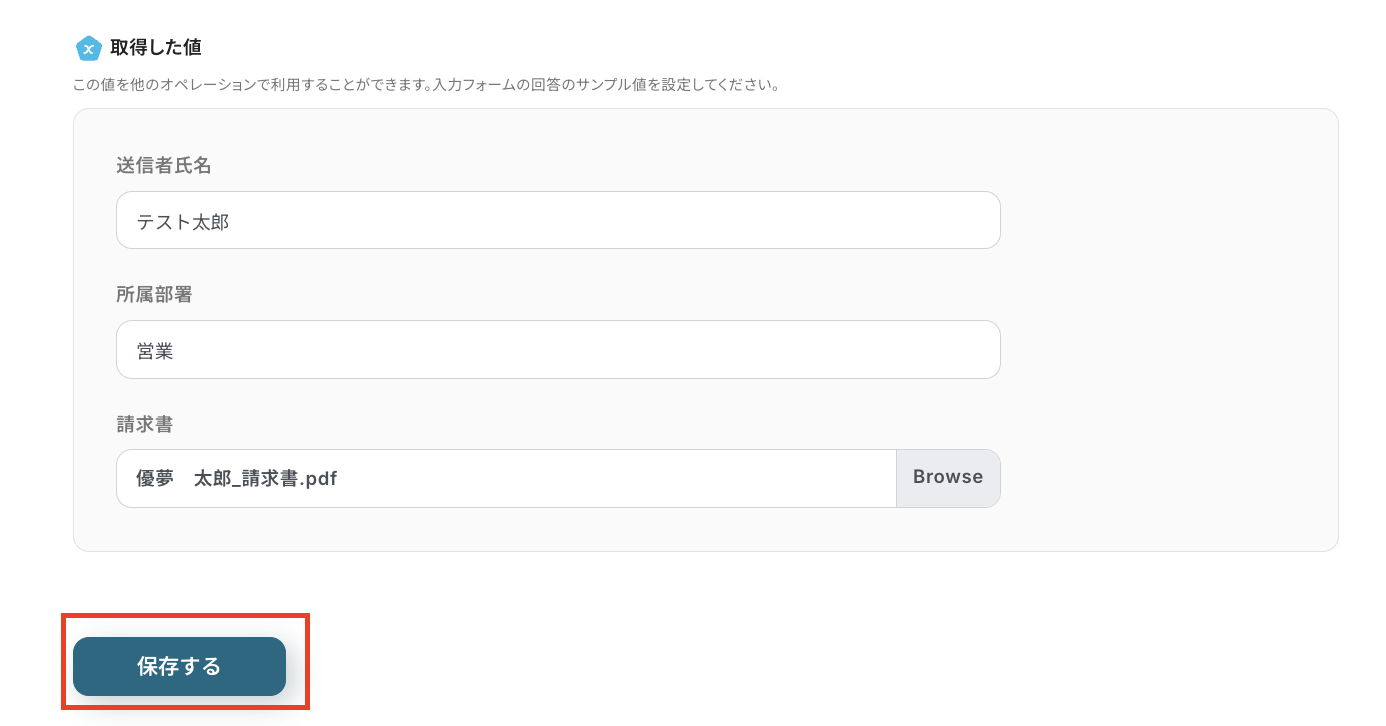
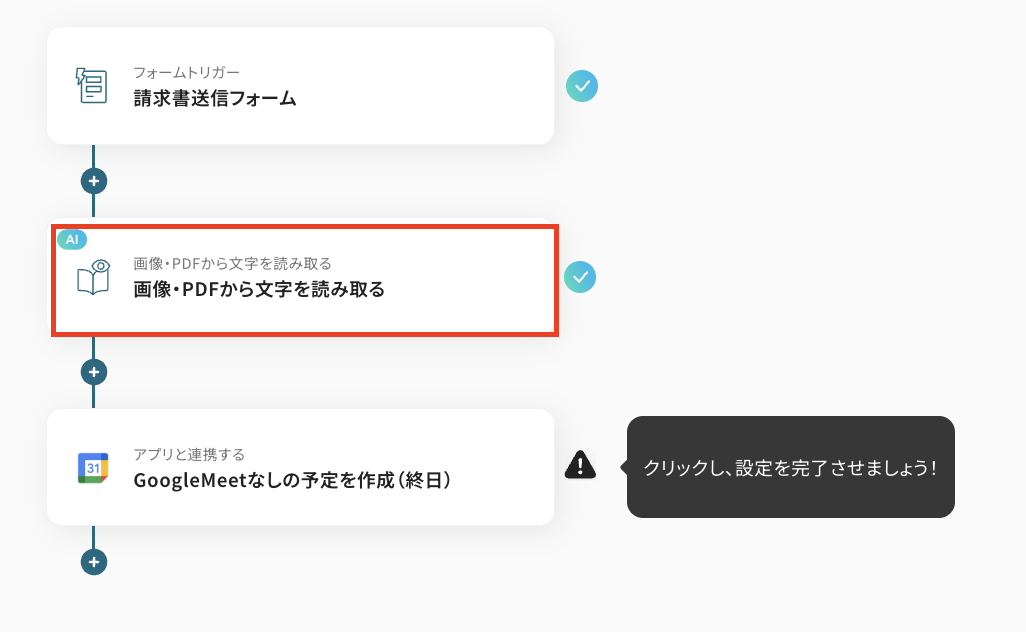
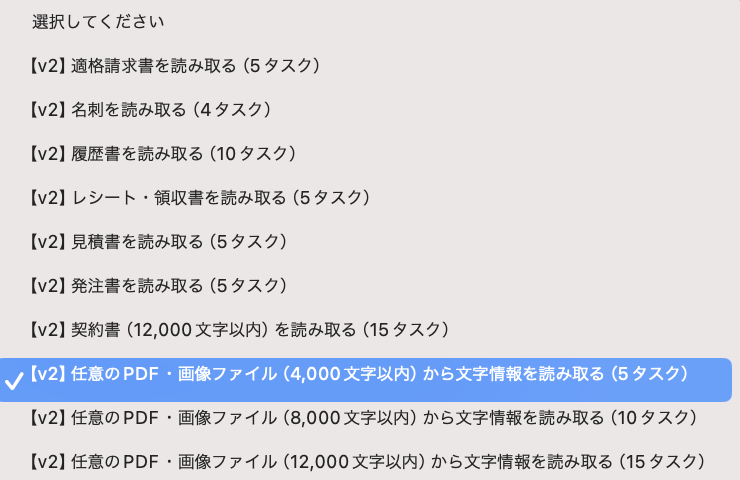


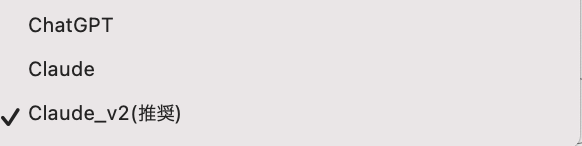
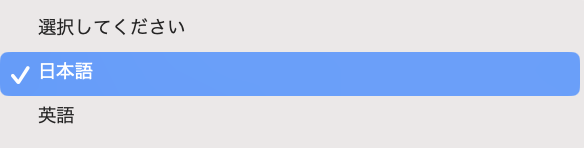
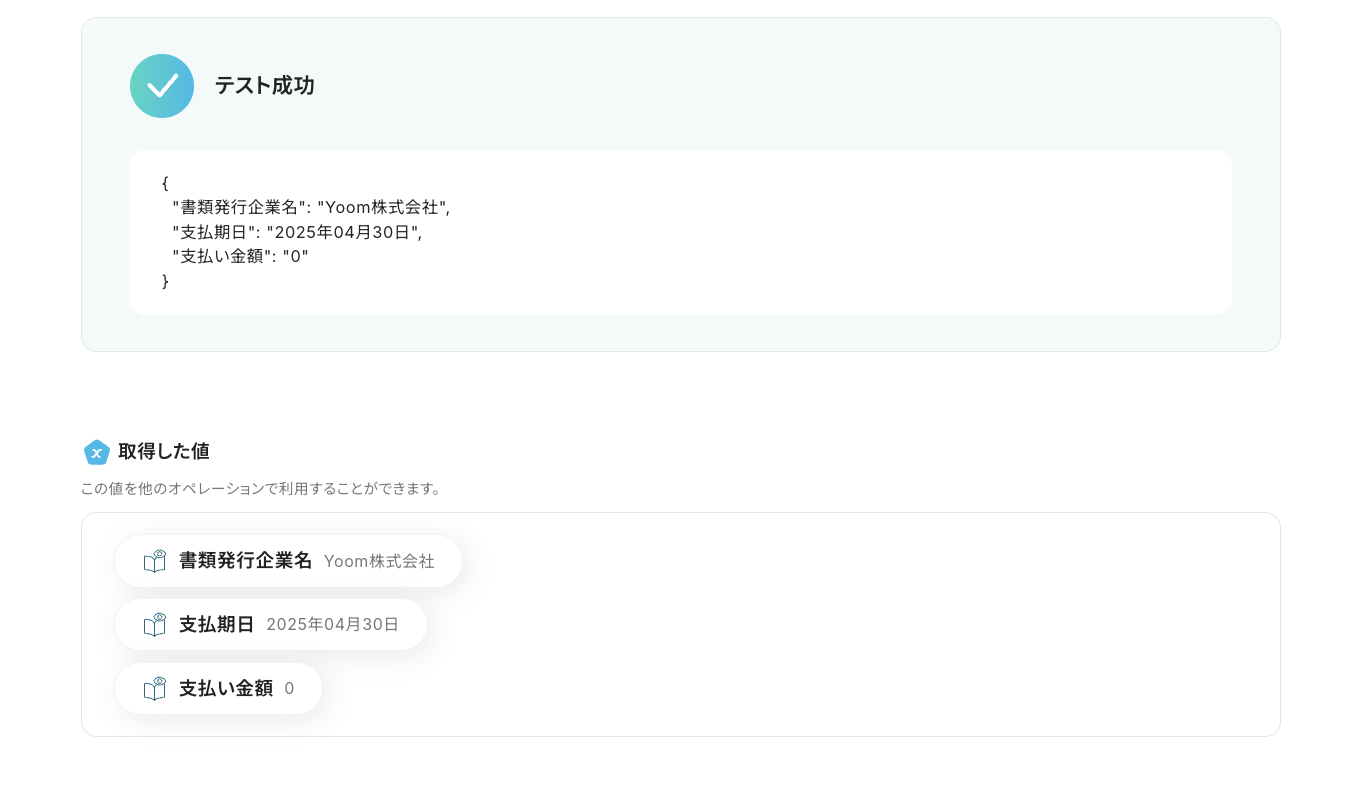
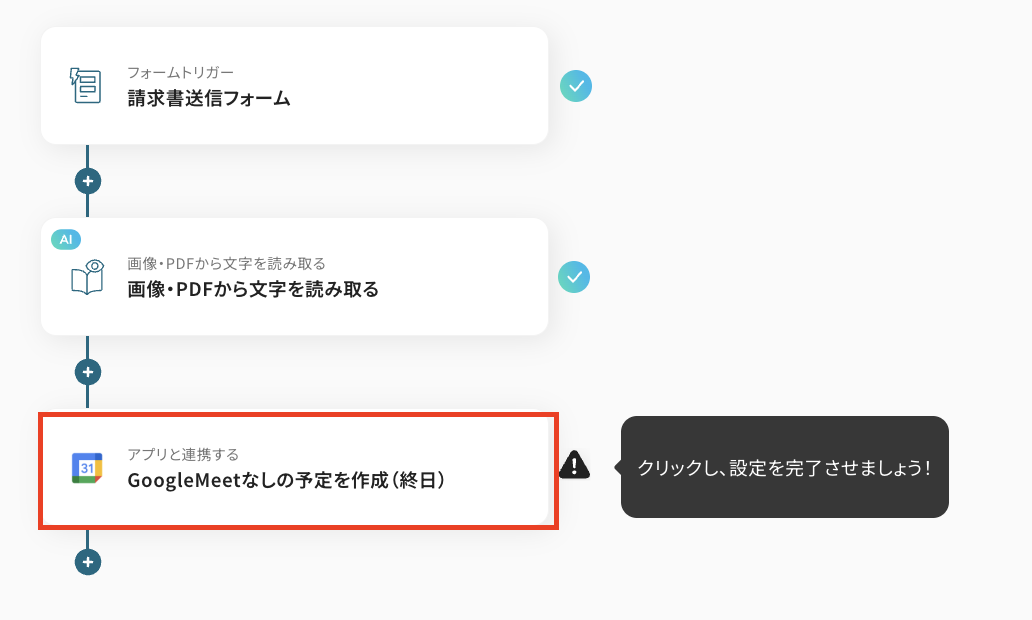
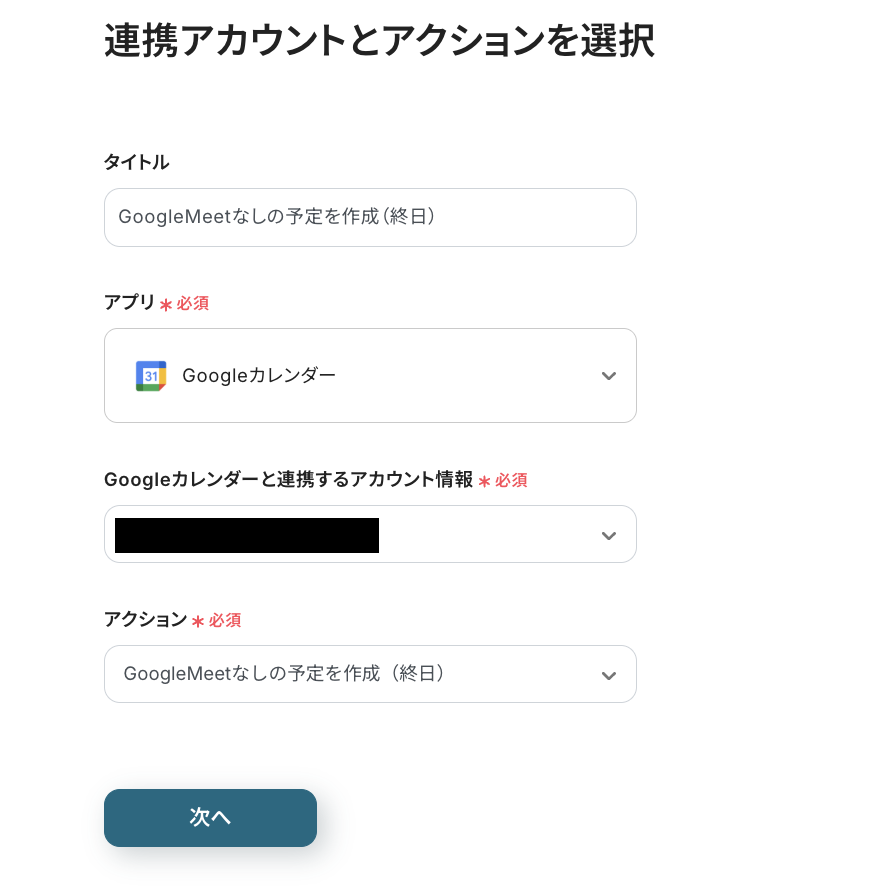
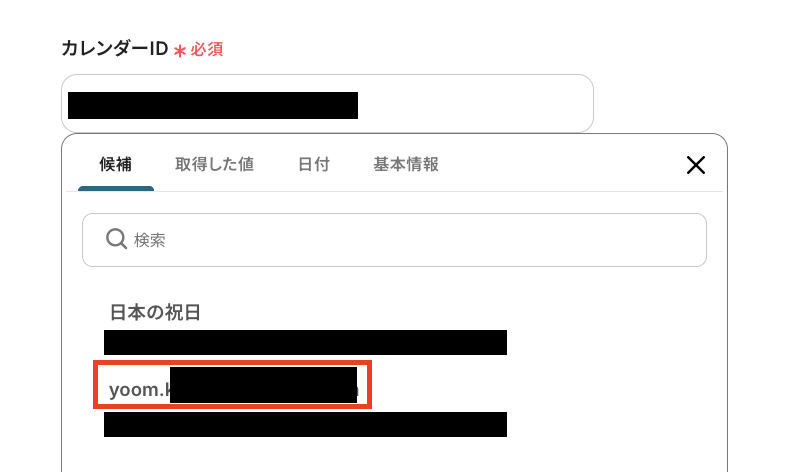
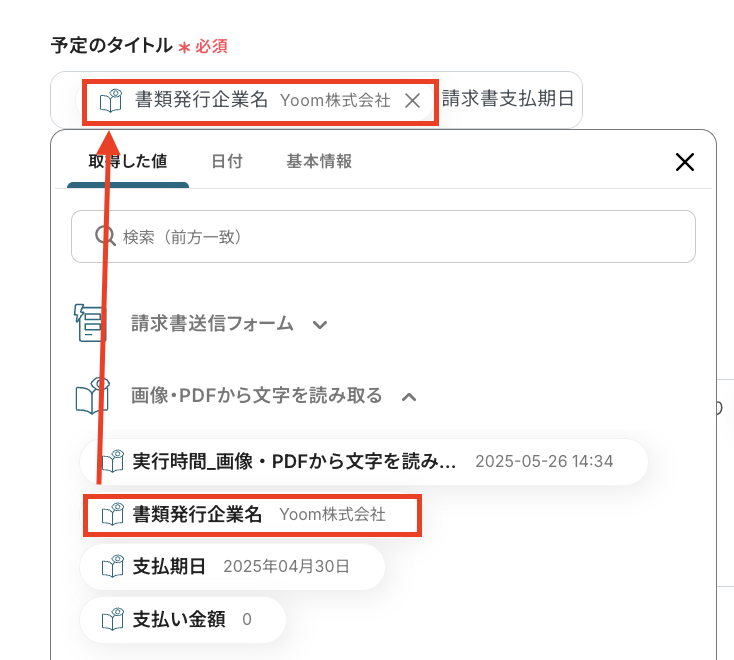
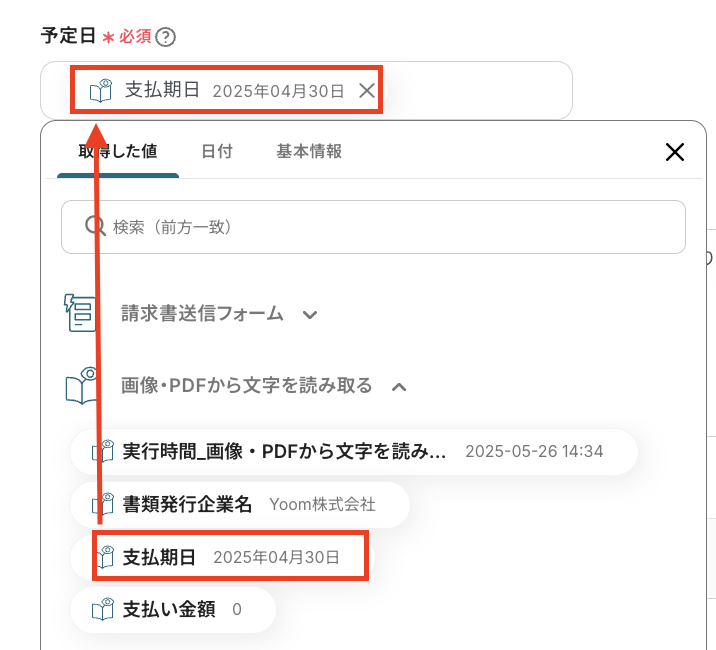
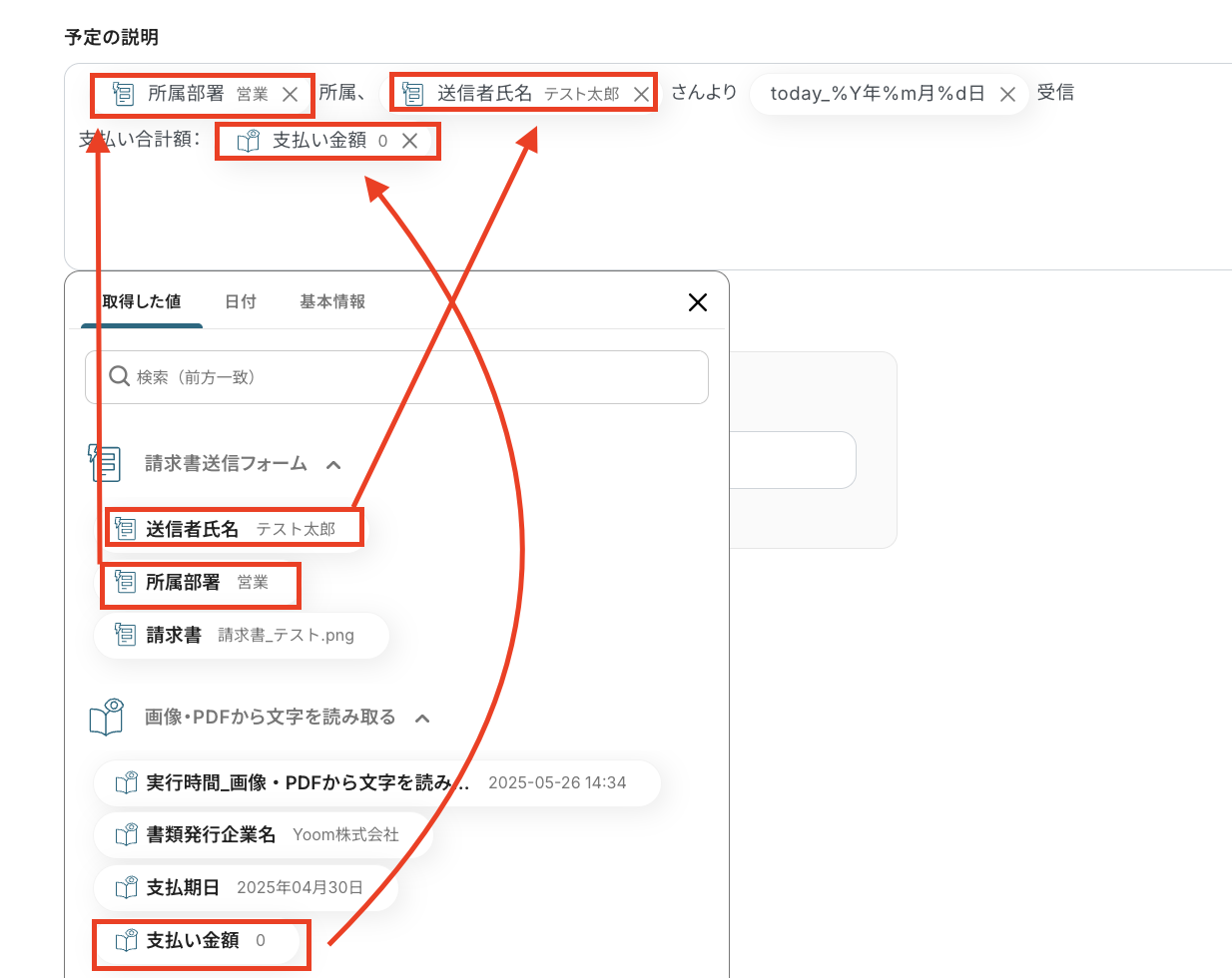
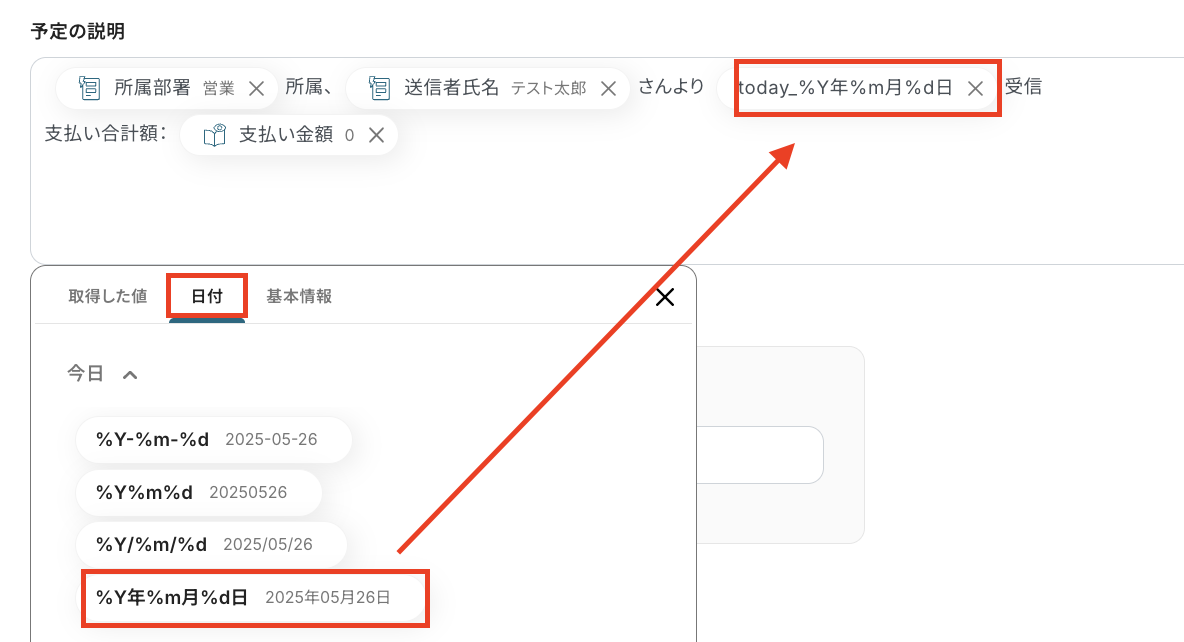
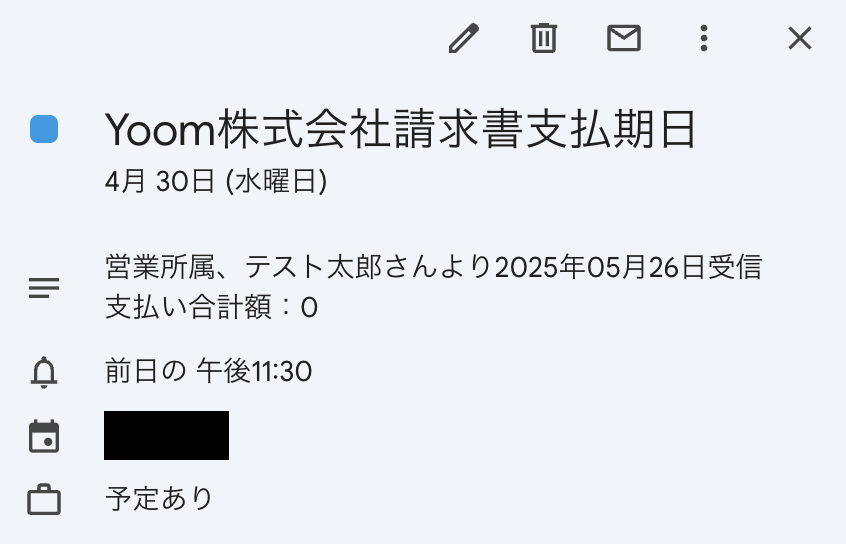
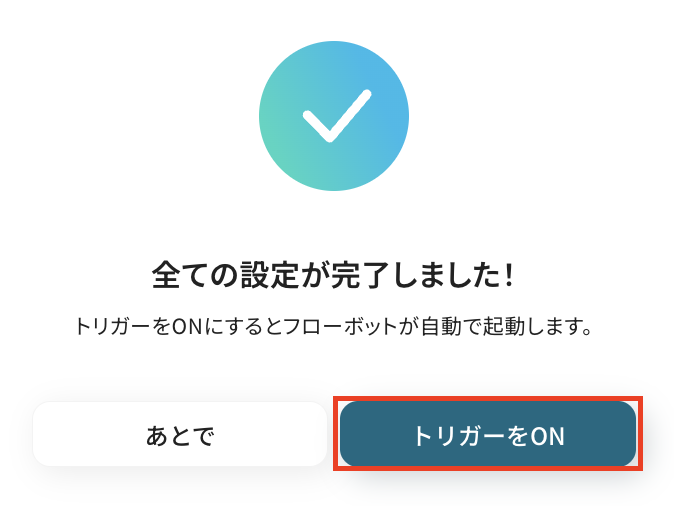
.avif)